Le Xiaomi Mi Notebook Air est arrivé comme un ambassadeur pour le fabricant Chinois. Une machine conçue sur mesures pour venir tester ce marché assez compliqué du PC en tenant tête aux autres marques déjà bien implantées. Comme tout ambassadeur, l’engin représentait la marque et ne devait donc absolument pas décevoir son public. Si l’industrie du smartphone a le vent en poupe, si Xiaomi est reconnu pour la qualité et le soin apporté à ses produits sur cette branche, s’immiscer dans le monde des ultraportables n’est pas forcément la décision la plus rassurante qui soit. Cette machine partait donc avec un poids important sur leurs épaules. Le Xiaomi Mi Notebook Air 12,5 présenté ici a désormais un an d’utilisation quasi quotidienne et il confirme un point clé de la proposition : la marque sait comment construire un ultraportable complet, efficace et extrêmement bien réalisé.
Introduction
Xiaomi jouait sur du velours avec cette machine prévue pour son propre marché intérieur, la marque est vue là bas avec le double effet d’une mode qui la porte aux nues et la dose de nationalisme local qui a tendance à préférer les produits Chinois. A l’international, la marque jouit également d’un assez beau prestige malgré le commerce un peu particulier qu’elle pratique. Face à la concurrence des fabricants high-tech qui proposent des produits à l’international, Xiaomi reste donc avant tout focalisé sur son territoire. Ce Notebook Air est donc officiellement uniquement commercialisé en Yuans.
Ce modèle 12,5 pouces n’était donc pas censé sortir du pays et c’est un point important à souligner puisqu’il est impossible de trouver cette machine chez un vendeur local en France. Le fabricant peut néanmoins compter sur ses aficionados ainsi que sur une foule d’amateurs curieux pour tenter l’aventure d’une importation. C’est ce que j’ai fait, il y a un an, lorsque l’engin coûtait environ 500€ dans sa première version. Ce mouvement d’importation a d’ores et déjà créé la marque Notebook Air pour Xiaomi dans cette catégorie de produits ultraportables aux USA, en Europe et ailleurs.
Xiaomi Notebook Air 12,5″ version Core M3-6730 (2017)
Processeur : Intel Core m3-6Y30 double cœur quadruple threads cadencé de 0.9 à 2.2 GHz 4 Mo de cache. Fanless.
Chipset graphique : Intel Graphics 515 cadencé de 300 à 850 MHz
Mémoire vive : 4 Go DDR3L
Stockage : 128 Go SSD SATA + emplacement M.2 NVMe libre
Affichage : 12.5 pouces 1920 x 1080 IPS larges angles non tactile
Réseaux: WiFi 802.11 a/b/g/n/ac, Bluetooth 4.0
Connectique : 1 port USB 3.0 Type-A, un port USB 3.1 type-C, 1 sortie casque 3.5 mm, une sortie HDMI 1.4 plein format
Audio : Microphone, double enceintes stéréo AKG Dolby
clavier : Chiclet QWERTY rétro éclairé
Webcam face avant : 1 Mégapixel
Batterie : 7.4V / 5000 mAh
Poids: 1 075 Kg
Encombrement : Tablette 29.20 x 20.20 x 1.29 cm
Système d’exploitation : Windows 10 Unilangue Chinois
Prix public : 545€ sur le marché local (Conversion du prix officiel de 3499 Yuans de Xiaomi)
Les plus :
- Très bon ratio écran / encombrement
- affichage magnifique
- Performances convaincantes
- Design épuré et fonctionnement inaudible
- Excellent prix
Les Moins :
- Uniquement disponible en importation avec clavier Qwerty et Windows Chinois
- Solution Audio un peu décevante
- Autonomie en saut de puce
- Connectique limitée sans le recours à un accessoire externe
Packaging
La mode est aux boites quasiment vides, au désert d’accessoires. L’impression dégagée par ces paquets minimalistes est recherchée. Ces emballages qui ne s’embarrassent pas de câbles, de DVD de pilotes ou de livrets de documentation, c’est du Feng Shui marketing. Il faut donner une idée de facilité d’usage. On déballe et on manipule, sans avoir à se soucier de lire ou de brancher des trucs compliqués. Xiaomi n’échappe pas à cette mode et propose donc un carton très scénarisé. L’ouverture montre un portable qui occupe la totalité de la – pourtant toute petite – boite.
En soulevant le NoteBook Air, on découvre juste un chargeur attaché à son câble USB et une enveloppe cartonnée contenant un minimum d’informations pour utiliser l’appareil. Le chargeur est basique, moulé dans une coque d’ABS blanc assez joliment finie. 6,8 cm de large et de haut, 3 cm d’épaisseur.
La prise est évidemment Chinoise1 et nécessitera donc un adaptateur secteur pour fonctionner. Rien de grave, deux points de colle superglue sur l’adaptateur et on se retrouve avec un modèle exploitable. J’ai laissé mon adaptateur de marque sur sa prise dans ma chambre d’hôtel à l’IFA 2017 où j’avais emmené la machine. Je vous montre donc cet adaptateur « no name » pour la photo mais je ne vous le conseille pas. Des modèles plus efficaces sont disponibles, par exemple, sur Amazon.
On apprécie d’emblée les choix faits par Xiaomi pour cet accessoire. L’usage d’un port USB au format Type-C pour positionner la prise de charge dans n’importe quel sens se révèle fort pratique. Autre bon point, l’accroche du câble sur le chargeur est très solide, c’est le gage d’une bonne durée dans le temps.
Un an après, légèrement encrassé mais absolument intact.
Contrepoint, il ne sera pas possible de décrocher le câble du chargeur pour l’utiliser avec d’autres appareils mais le jeu en vaut la chandelle, un chargeur prévu pour durer est toujours un bon signe. Au bout d’une année d’usage, celui-ci n’a pas bronché. La longueur du câble est classique pour ce type de dispositif, 1,5 mètre. De quoi relier l’appareil à une prise au sol sans trop tirer dessus.
La charge s’effectue de manière optimisée, suivant les besoins du portable. De 5 à 20 Volts et de 2 à 3,25 Ampères. Des réglages non orthodoxes qui interdiront donc la charge via une alimentation externe classique malgré la prise au format USB type-C. Il faudra recourir à un chargeur adapté et plus particulièrement aux modèles qui fleurissent en ce moment pour coller aux exigences des MacBook ou des Nintendo Switch. J’ai testé par exemple le chargeur 65W IVAPO conseillé en bons plans par le passé, il fonctionne parfaitement bien mais n’est malheureusement plus disponible.
La première prise en mains du Xiaomi Mi Notebook Air 12,5″ donne une très bonne impression. Le contact froid de l’aluminium sablé est agréable, la coque supérieure est dépourvue de tout logo et reste donc très neutre. L’ensemble est à la fois ferme et dense dans les mains sans pour autant être encombrant. Le Notebook Air 12.5″ est fin, sobre et très dépouillé. Il participe à cette tendance malheureusement suivie par peu de constructeurs. Proposer un design le plus neutre possible en extérieur. On reprend les éléments nécessaires à la construction d’un portable et on les additionne en les emballant dans une coque la plus classique possible. Cela permet de créer un appareil sans artifices, sans LEDs ou autres logos de plus ou moins bon goût.
Ce type de design a souvent un désavantage esthétique : Il a été tellement décliné et répété depuis des années, dans des variations autour du châssis du MacBook Air d’Apple, qu’il est désormais presque totalement lessivé, sans âme. Parler de la courbure des bords ou de la manière dont sont prononcés les angles des différentes pièces n’est qu’une variation chipoteuse sur une série sans fin de machines de ce type. Difficile, à priori, de distinguer ce Xiaomi Notebook Air d’un autre portable quand il reste fermé. Notez que ce n’est pas forcément un défaut pour tout le monde, sa neutralité passe-partout en fera peut être moins la cible de tentations malveillantes en public. De fait, depuis un an que je me ballade avec ce modèle, je n’ai jamais eu le sentiment qu’il provoquait plus que cela de regards envieux ou trop appuyés. Largement moins en tout cas que mon ancien Asus Zenbook, un Dell XPS 13 en prêt ou un simple MacBook. Une sérénité appréciable.
Il faut retourner l’engin pour découvrir des éléments où peuvent s’accrocher le regard. Les trois logos des partenaires de la marque d’abord. AKG pour la partie audio, Dolby pour sa licence de compatibilité avec le célèbre format de gestion sonore et Microsoft qui signale la présence d’un Windows 10 à bord. Détail appréciable, l’ensemble de ces logos est positionné sur une protection que l’on peut retirer facilement. Pour ma part, je l’ai laissée.
Le Logo Mi de la marque vient discrètement signer le bas de la coque dans un gris mat. Les différents codes barre et étiquettes du produit sont également visibles. Quelques idéogrammes sont encore présents mais on ne retrouve aucune mention familière de nos PC. Pas de norme CE ou de recyclage, le portable est bien une version Chinoise qui n’est pas destinée à l’exportation.
Des patins anti-dérapants empêchent efficacement la machine de bouger sur une surface stable, ils permettent également de décoller le Xiaomi de son support pour l’aider à mieux dissiper sa chaleur. Ils se salissent plutôt lentement et leur surface en silicone se nettoie facilement avec un simple nettoyant à vitre et un mouchoir.

On remarque, enfin, la présence de vis TorX qui attachent la coque inférieure au reste du PC. On peut les dévisser assez facilement avec les bons outils et aucune étiquette n’empêche cette opération en faisant disparaitre une quelconque garantie.
Enfin, deux petites ouvertures, protégées en interne par une fine grille métallique pour éviter la poussière, ont été pratiquées de chaque côté de l’ensemble pour laisser échapper le son du système audio.
Le 12,5 pouces affiche un poids de 1,066 Kilo. Avec le chargeur et un adaptateur de prise EU le total monte à 1255 grammes, ce qui reste très confortable pour un engin de cette diagonale. Le recours à un châssis en aluminium permet de proposer une solution légère tout en affichant une coque solide. Cela reste néanmoins assez dense et si le poids est bien distribué dans la machine, l’impression générale est tout de même que l’objet pèse assez lourd. A bout de bras, coincé dans sa main pliée pour le poser le long de son corps, le Notebook Air se fait totalement oublier. Mais d’une seule main, en le pinçant sur le côté, la machine est assez pesante. Il faut la tenir par en dessous, main bien écartée, pour l’alléger. Rien d’illogique là dedans, juste un constat de confort.
L’aluminium sablé de la coque est plutôt résistant aux traces de doigts. D’abord de part la nature du traitement de sa surface qui ne les retient pas, ensuite parce que le métal ne brille pas mais propose un reflet mat et diffus. Les traces sont donc peu visibles tant que l’on ne va pas chercher un angle précis ou elles se transforment surtout un un léger brouillard sur la neutralité de la surface. Un petit coup de chiffon avec un produit nettoyant basique suffit à tout gommer facilement.
En une année d’utilisation – et des milliers de kilomètres parcourus avec l’engin en avion, train, voiture, trottinette et transports en commun – je n’ai pas eu à souffrir de beaucoup de bobos sur le métal de sa coque. Un des bords a mal vécu la chute accidentelle d’une alimentation PC – qui m’a fait très peur – et n’a provoqué qu’un petit éclat sur son bord. Je peux ainsi confirmer qu’il s’agit vraiment d’une coque en aluminium massif et pas seulement un décor peint…
Une rayure est également apparue sur la coque… J’avais bêtement laissé dans ma pochette de protection un casque stéréo dont la prise jack a longuement frotté l’appareil… Mais, dans l’ensemble, le châssis n’a absolument pas bronché. Est-ce dû à la résistance du matériau ou parce que j’ai été relativement soigneux ? Difficile à dire, l’achat d’une protection me paraît tout de même recommandé pour ce type d’appareil. Il en existe des peu coûteuses comme cette pochette Dodocool en feutre que l’on croise souvent à moins de 10€.
Le Notebook Air 12.5″ mesure 1,25 cm d’épaisseur au point le plus imposant, ce n’est pas désagréable à l’usage même si cela provoque quelques contraintes techniques. En largeur la machine affiche 29,2 cm et en profondeur 20,2 cm. C’est en dessous de la feuille A4 standard ce qui en fait un engin qui pourra se glisser dans n’importe quel sac capable de contenir une revue ou une pochette cartonnée. Sur la partie avant du châssis bas, un léger retrait au centre de la machine permet une ouverture facile de la charnière. Il est ainsi possible de positionner trois doigts pour relever la partie écran d’un seul geste et sans avoir à retenir le reste du portable. Le mouvement est simple, agréable et sans à-coup.
La charnière bascule, elle ne va pas se déployer au dessus du clavier mais derrière celui-ci. Cela permet d’abaisser l’affichage et d’amoindrir l’épaisseur du cadre en bas de l’écran de presque un centimètre. La solution d’accroche de la charnière est des plus classiques, une mâchoire extérieure qui vient retenir fermement la partie centrale de l’écran dans un étau pour un bon maintien. L’ouverture est fluide à la manœuvre et reste ferme dans l’angle choisi.
Une marge d’ouverture qui n’est pas exceptionnelle au regard des concurrents à charnières « souples » qui s’ouvrent à 360° mais comme l’affichage n’est pas tactile ce n’est de toutes façons pas utile ici. L’angle reste efficace avec 135° mesurés, un des standards confortables de l’industrie pour ce type de solution.
Le résultat est convaincant en pratique. Léger et facile à manipuler, le 12.5″ supporte différentes hauteurs sans poser de problèmes d’ergonomie. Debout sur une table haute, coincé sur la tablette d’un TGV ou sur celle d’un avion, même posé sur une table basse… Aucune position ne nécessite un ajustement anti-ergonomique de sa posture physique pour compenser la faiblesse d’un angle pas assez ouvert. L’agencement des poids entre le clavier et l’écran est tel que l’ensemble ne bascule pas en arrière. Xiaomi a bien réussi son coup d’un point de vue équilibre.

Connectique
La connectique est limitée, même au regard d’un format de type ultrabook. Il manque plusieurs connecteurs pour être pleinement satisfait. En l’absence de port Ethernet, par exemple, il faudra se contenter du Wifi AC de base ou acheter un adaptateur USB pour profiter d’un réseau filaire. Pas un gros problème d’un point de vue investissement, on trouve ce type d’adaptateur USB 3.0 vers Ethernet Gigabit pour une quinzaine d’euros mais cela bouchera alors l’unique port USB 3.0 de l’engin…
Le recours à un hub USB faisant également office de solution Ethernet semble donc être le bon choix en mode sédentaire, l’investissement est généralement un tout petit plus conséquent mais cela permet de mieux profiter du Notebook Air.
Il existe également la possibilité d’utiliser un HUB USB Type-C qui offrira à la fois une capacités Ethernet, des ports USB 3.0 et une des sorties vidéo VGA et HDMI à la machine comme ce Dodocool DC35. Il bénéficie en outre d’une entrée USB Type-C pour continuer à charger l’engin en même temps qu’on l’utilise. Une solution évidemment plus onéreuse – comptez 46€ – mais qui a bien des avantages à l’usage. Il faut noter que le connecteur permet tout un tas d’usages secondaires, pour peu que vous investissiez dans des accessoires USB Type-C : Sortie HDMI, adaptateur secteur, sortie Ethernet, hub USB ou tout cela à la fois. L’idée est de laisser un chargeur branché sur ce type de dock et de brancher uniquement votre dock à votre portable pour remettre d’aplomb sa batterie et lui offrir une connectique beaucoup plus riche. Ce qui semble être un gadget onéreux, au début, vaut vraiment le coup de s’y pencher sérieusement tant il s’avère pratique à l’exploitation. Je vous en ferai un rapide test un peu plus tard.
Le fait de n’avoir qu’un port USB 3.0 sur un 12,5 pouces de ce type est compréhensible mais cela ne reste pas moins un vrai handicap au quotidien.
Placé à droite du portable, à côté du chargeur au format USB3.1 Type-C Gen 1, il permet de brancher un accessoire au maximum ce qui est bien peu pour de nombreux utilisateurs. En mobilité, cela à tout son sens puisque l’appareil se suffit bien à lui même mais on aurait peut être aimé que Xiaomi fasse l’effort de proposer un second port USB à gauche, quitte à employer un format différent du Type A classique.
La marque lui a préféré un port HDMI 1.4 plein format, pratique pour étendre son affichage facilement. Il permet de décliner l’écran de base sur un téléviseur ou un moniteur secondaire. Au regard de la disposition de la partie droite de la connectique, on aurait pu imaginer une disposition légèrement différente avec, par exemple, une combinaison USB 3.0 et Mini HDMI qui aurait été plus pratique à l’usage. Xiaomi considère sans doute cette machine dans une évidente mobilité. Le fait d’avoir intégré un HDMI 1.4 « limite » la machine à du 4096 × 2160 pixels ce qui, ma foi, correspond assez bien aux capacités du processeur graphique en vidéo. Le Core M3 ne gère pas les normes au dessus de ce format HDMI 1.4.
Un port jack stéréo est également présent, les gauchers seront ravis du choix proposé par Xiaomi puisque celui-ci est placé en bas à gauche du portable.
On retrouve donc la sortie jack là où les mains se reposeront naturellement autour du repose poignets et où s’agitera la souris, pas forcément pratique. La solution est dans un port casque jack coudé, ne dépassant pas trop de la machine et dont on fera courir le fil sous l’engin. Un détail qui intéressera également les droitiers qui veulent conserver de l’espace à côté de leur PC pour poser de la documentation par exemple. Pas de lecteur de cartes, pas même en MicroSD… Le recours à un adaptateur sera donc, là, systématiquement nécessaire.
Clavier et pavé tactile
C’est à l’ouverture de l’écran que le logo Mi apparaît, brillant sous la dalle de verre. Une dalle qui couvre la totalité de la partie supérieure de la machine. Le reste est distribué de manière ultra classique, clavier chiclet de type QWERTY2, faibles bordures latérales et, sur la partie basse, un large pavé tactile sans boutons apparents.
Les bordures autour du clavier mesurent 1,2 cm ce qui donne à l’ensemble une assez large distribution (26,7 cm) avec des touches plutôt confortables à la frappe. Les lettres sont standard avec 1,6 cm de côté et un arrondi assez prononcé. Chaque touche est espacée de 2,5 mm de l’autre.
Les éléments spécialisés et de fonctions mesurent 7 mm de haut seulement pour la même largeur, ils sont situés sur la partie haute du clavier. Comme d’habitude les touches fléchées sont sacrifiées avec les flèches haut et bas empilées l’une sur l’autre. On aurait aimé que l’engin creuse un peu dans l’espace du repose poignets pour agrandir la zone nécessaire à une implantation plus ergonomique.
Mais Xiaomi réserve dans cet espace l’emplacement de la batterie. L’épaisseur globale du Notebook Air 12.5″ ne permet donc pas la fantaisie ergonomique de touches fléchées plus aérées et spacieuses. Le reste du clavier est bien positionné et agencé de manière suffisamment large pour être pianoté rapidement à l’aveugle : Espace, Shift, Alt, Contrôle ou Entrée tombent efficacement sous les doigts après une légère adaptation.
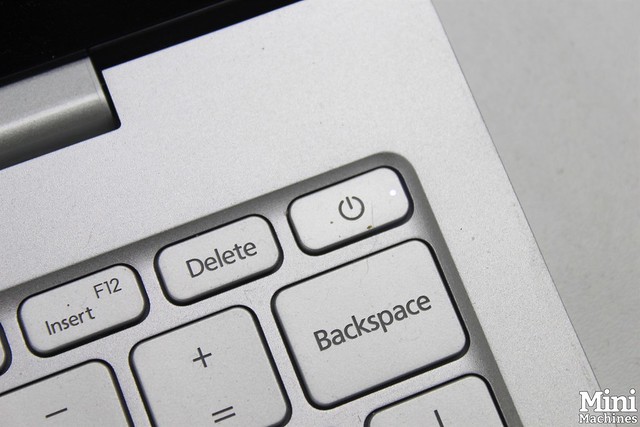
L’ensemble du clavier est légèrement abaissé par rapport aux rebords du châssis, une manière de le protéger de la poussière en utilisant la partie écran pour sceller les touches une fois celui-ci refermé sur les bords de l’engin. La course de la frappe reste néanmoins correcte puisqu’elles s’enfoncent de toute leur hauteur soit 1,4 mm.
La frappe est douce, l’utilisation d’un système de membranes et de ciseaux la rend particulièrement discrète à l’usage et le déclenchement suffisamment présent pour ne pas douter de ses gestes. Reste que la membrane produit parfois un petit effet de souplesse horizontale lors de la frappe. Rien d’alarmant mais passer d’un clavier mécanique à celui du Notebook Air 12.5″ demandera logiquement quelques ajustements.
Le clavier du Mi Notebook Air 12.5″ est rétro éclairé, les touches, contrairement au reste du châssis, ne sont donc pas en aluminium mais en ABS argenté. Un raccourci permet d’illuminer facilement l’ensemble mais rien n’est prévu pour doser cet éclairage. Si la qualité du dispositif est plutôt bonne, certaines touches de fonction peuvent s’avérer difficilement lisibles en rétro-éclairage. Rien de vraiment grave, un simple constat qui se retrouve également parfois chez la concurrence. Le rétro-éclairage du clavier principal est, quant à lui, suffisamment fort pour être lisible, la présence d’un léger halo dans l’interstice des touches permet de bien lire le dimensionnement global du clavier et de positionner facilement ses doigts même dans un environnement très sombre.
Quatre solutions s’offrent à l’utilisateur pour profiter d’une frappe rapide. La plus simple est de ne rien changer et de s’habituer au QWERTY, ce qui ne s’avère pas si difficile que cela en pratique. La seconde est de pianoter en AZERTY sur le clavier QWERTY ce qui pose quelques problèmes avec les caractères spéciaux notamment si on ne les connait pas par coeur. La troisième est de coller des étiquettes AZERTY sur toutes les touches ce qui peut poser un petit soucis esthétique, enlève souvent le bonus du rétro éclairage et ne résout pas forcément la problématique des caractères rares…
La quatrième enfin est d’installer à la fois un nouveau clavier logiciel et de le combiner avec une modification physique des touches.
Clavier QWERTY d’origine, comment le passer en AZERTY ?
Note importante, le clavier correspond à la norme Chinoise et se dispose donc en QWERTY. Il est possible de déplacer quelques touches pour les réajuster en AZERTY afin d’obtenir un résultat identique aux images ci-dessus. L’opération est assez simple mais présente néanmoins un risque : Celui de casser une des petite patte qui maintient la touche (le Keycap) à son système d’accroche. Il faut donc procéder avec prudence. Le résultat final est assez efficace. Je l’ai fait rapidement sur mon modèle après l’achat et je ne le regrette pas.
En pratique les touches A et Q permutent, ainsi que le Z et le W et enfin la touche M prend la place d’une touche « :/; » qui n’existe pas en AZERTY. C’est une solution qui permet de retrouver assez vite ses marques à l’usage sans perdre le rétro éclairage du clavier. 6 touches à déplacer donc, 6 risques de casser une patte mais il faut bien retenir qu’elles sont prévues pour cela, les keycaps sont bien installés à un moment ou un autre sur leurs mécanismes en usine.
Pas besoin de matériel sophistiqué pour l’opération, une carte de crédit ou de magasin suffit.
Il faut manipuler doucement chaque touche en la soulevant par le côté de manière à détacher d’abord la partie inférieure de son accroche. Puis ensuite faire levier vers le haut de la touche pour détacher l’autre accroche sur la partie supérieure.
On procède de la même manière pour l’autre côté de chaque touche.
Et voilà le keycap qui est détaché.
Les petites pattes se distinguent ici : En bas les deux plus rapprochées qui sont juste coincées en pince sur l’accroche du clavier. En haut des ergots qui s’enfoncent dans le support.
Pour repositionner chaque touche sur son nouvel emplacement, il faut qu’elle soit parfaitement alignée par rapport au système d’accroche et donc bien au centre du support. On appuie ensuite fermement, mais progressivement, pas comme une brute, d’abord en haut puis en bas. On entend les multiples clics d’accroche du système. La touche est en place.
L’opération ne permet pas de résoudre la totalité des problèmes provoqués par le changement de langue : Ponctuation et touches accentuées sont aux abonnés absents. Je vous recommande donc d’utiliser en parallèle un clavier logiciel issu du travail d’un membre de la communauté de Minimachines. Michel propose en effet un clavier que vous utiliserez de la même manière qu’un clavier d’ajustement de langue de Microsoft. Le sien est justement basé sur un clavier QWERTY Etats-Unis International.
Vous pouvez le télécharger en suivant ce lien.
Michel a modifié la disposition des touches de manière à ce que plusieurs éléments soient permutés : Les touches A et Q, W et Z et M et « :/; » sont bien évidemment échangées pour venir s’adapter à la permutation physique décrite plus haut. Mais les ajustements effectués sont plus nombreux. On retrouve ainsi la possibilité de pianoter plusieurs accents et symboles :
€ en appuyant sur AltGr + E
é avec les combinaisons AltGr + Z et AltGr + 2 (position Azerty)
è avec les combinaisons AltGr + R et AltGr + 7 (position Azerty)
ç avec les combinaisons AltGr + C et AltGr + 9 (position Azerty)
à avec les combinaisons AltGr + A et AltGr + 0 (position Azerty)
ù avec la combinaison AltGr + U
Les majuscules accentuées É, È, Ç, À, Ù s’obtiennent en utilisant la touche MAJ + AltGr ou Shift + AltGr + touche listée correspondant ci-dessus. A l’usage, la configuration est pratique et on s’y fait assez vite.
Cela permet de travailler efficacement et de conserver un clavier propre, sans stickers. Pour utiliser cette solution, la démarche est simple. L’installation se fait via un fichier setup classique qui installe le clavier dans Windows. Il vous suffit alors d’aller dans la liste des claviers disponibles sur le système et de le choisir. Il est parfaitement possible ensuite de jongler entre un clavier Français et celui customisé pour la machine. A noter que la même démarche logicielle est possible nativement sous Linux,
Le pavé tactile est imposant avec 10,4 cm de large pour 6,2 cm de profondeur. Il propose deux boutons cliquables accessibles en bas de la zone tactile. Le tapotement sur la surface provoque un clic gauche classique. La zone de glisse est particulièrement douce et agréable, elle assure une bonne manipulation du curseur et prend en compte les mouvements habituels de Windows grâce à des pilotes Synaptics immédiatement reconnus par le système dans une solution tout ce qu’il y a de plus traditionnelle.
Il est donc possible de passer d’une application à l’autre en posant trois doigts sur le pavé et en les faisant glisser, possible de zoomer ou dé-zoomer ou de mettre une application en arrière plan d’un simple geste. Les dimensions du pavé ne posent pas de problème pour ces mouvements. Un léger relief sur le pourtour de la zone tactile offre la sensation précise de l’encadrement actif.
Bref, une prestation de saisie convaincante tant pour la frappe que pour le mouvement du pointeur. Un des premiers usages de ce type de machine étant d’assurer la prise de notes en mobilité, il fallait que Xiaomi maîtrise plus que correctement ce point et le contrat est ici parfaitement bien rempli. Pour avoir utilisé cette machine en déplacement, en rendez-vous, en conférences et voyages de presse, je n’ai jamais eu à me plaindre de sa saisie.

Affichage
Il faut allumer la machine pour se rendre compte de la largeur de la diagonale proposée par le Xiaomi notebook Air 12.5″, tant qu’il reste éteint, la vitre qui coiffe la dalle et la bordure de l’engin empêche de saisir toute la surface occupée par celle-ci. Dès lors que le Xiaomi est sous tension, on se rend compte des nombreuses qualités de son affichage.
Car le principal atout de la machine est ici. Cette dalle de 12,5 pouces est intégrée dans un châssis à peine plus grand. Les bordures latérales sont minimalistes avec 8 mm d’épaisseur seulement quand beaucoup de concurrents affichent souvent encore plus d’1,5 cm. La bordure haute mesure 1,2 cm ce qui permet à Xiaomi de proposer une webcam proposant un seul et maigre mégapixel. Le résultat obtenu par cette intégration est impressionnant, non seulement la machine offre un excellent ratio d’affichage par rapport à son encombrement mais le fait d’avoir une telle dalle sur un 12 pouces donne une très belle impression de légèreté à l’ensemble.
L’image s’étale en 1920 x 1080 pixels, un FullHD classique qui est ici bien maîtrisé. Xiaomi a choisi une solution IPS assurant des angles parfaits puisque l’image est toujours lisible même quand on positionne l’écran quasi perpendiculairement à l’oeil. La force du rétro éclairage baisse un tout petit peu quand on se se retrouve dans les angles les plus extrêmes mais sans que cela ne soit en rien dramatique. La luminosité est un des points forts de la solution, Xiaomi indique quelques chiffres avec 300 nits pour un contraste de 600:1. C’est probablement le cas lorsque l’on est connecté au chargeur mais cela baisse immédiatement hors prise secteur.
Cela pose parfois problème puisqu’en mobilité la luminosité de l’écran sur batterie a du mal à lutter avec la lumière ambiante, surtout avec l’effet miroir proposé par la dalle de verre de la machine. Le résultat est mixte. En intérieur, je n’ai pas eu à me plaindre de l’affichage qu’il soit sur batterie ou sur secteur. En extérieur, par contre, la dalle peut parfois être illisible. Un détail gênant mais que l’on retrouve malheureusement avec quasiment toutes les solutions d’affichage construites sous une dalle brillante. En l’absence de solution d’écran tactile, on peut s’interroger sur la légitimité de ce traitement en verre mais c’est probablement l’unique option trouvée par Xiaomi pour conserver des bordures d’écran aussi fines. Le verre offre une assez bonne rigidité à l’écran. Deux touches clavier permettent de manipuler directement son rétro-éclairage pour l’ajuster à la lumière ambiante ou tout simplement pour économiser l’autonomie du portable.
Un clic sur cette photo montre la densité de pixels proposée par l’engin, la zone est a comparer avec le cliché précédent.
D’un point de vue image, la dalle est très impressionnante. Le FullHD est bien intégré et correspond au niveau de performances de la puce embarquée. A l’examen, l’écran ne présente aucune irrégularité technique. Une image parfaitement uniforme que ce soit en blanc ou en noir. Pas d’effets de lessivage ou de zones plus claires que d’autres. Pas de coins qui s’assombrissent ou de coloris plus ternes dans un espace particulier. L’ensemble de l’affichage est homogène.
Cela donne, comme souvent avec les solutions brillantes, des coloris assez vifs, très contrastés et des noirs profonds accompagnés de tons qui apparaissent comme très lumineux. L’image est donc souvent flatteuse, surtout en matière de films et de multimédia. C’est néanmoins un engin aux coloris assez justes et aux dégradés précis. Pas de zones qui semblent se briser d’un coup en regardant le ciel s’assombrir ou s’éclaircir dans une photo. Pas de hachage d’une image parce qu’un gris sombre passerait d’un coup au noir. Les tons sont fidèles et si l’aspect général paraît souvent assez chaud, ce n’est jamais au détriment d’une image qui deviendrait en contraste trop pâle sur d’autres points de l’affichage. L’écran est efficace jusqu’au bout de son dernier pixel et il est très agréable de travailler dessus des photos shootées pendant la journée, alors qu’on a encore sur la rétine leur impression de terrain.
Accessoires et son
Au dessus de l’écran, la webcam 1 mégapixel ne servira guère qu’à la vidéo conférence, elle produira un flux 720p classique tout juste correct sous un éclairage suffisamment lumineux et rapidement plein de défauts de bruit avec une lumière trop basse. Un micro permet en outre de dialoguer ou d’exploiter les fonctions vocales Cortana de Windows 10. A l’usage, je n’ai pas à me plaindre du dispositif. Sur ces mois passés à l’utiliser en vidéo conférences, la webcam fait correctement son boulot sans poser de soucis ni d’image ni de son pour mes correspondants. Ce n’est pas une merveille mais elle fait ce pourquoi elle a été conçue, donc.
La partie audio est assez étrange, le duo d’enceintes signées par AKG se débrouille assez bien malgré un placement sous l’appareil. Le volume est à la fois ample, puissant et plutôt efficace dans les medium. L’ensemble manque toutefois clairement de basses autant que d’aigus. Cela donne un son parfois plat dans certaines situations, parfois un peu terne là où on s’attend à une sonorité plus cristalline. La précision d’un bon mixage n’est pas là et le seul moment où on retrouve un équilibre correct, c’est pour suivre des conversations ou des dialogues de film. Pour la musique, face à des solutions concurrentes signées Harman Kardon, SonicMaster ou Bang & Olufsen, voir même des solutions noname de marques internationales, c’est toujours en dessous de ce que l’on a sur une gamme de produits équivalente. Attention, je n’ai pas dit au même tarif, mais plutôt jouant dans la même gamme. Comme si les grands constructeurs traditionnels savaient mieux gérer la partie sonore dans le faible espace disponible.
Pour être très clair, le son n’est pas mauvais mais n’est jamais excellent, il est, disons, correct. La signature AKG est ici au mieux une indication de bonne durée de vie de l’équipement, au pire une signature marketing. L’ultraportable souffre, comme ses camarades de jeu de faible épaisseur, de la même problématique d’intégration. Impossible de glisser dans l’engin un système d’enceintes digne de ce nom. Le Notebook Air 12.5″ donne donc souvent une drôle d’ambiance à vos albums, un son quelque peu métallique et aplati. Une sortie en boite de conserve pour un ensemble philharmonique ou une de ambiance de parking bas du plafond et sec pour un blues pourtant tout en rondeur. Le son ne flatte pas vraiment les arrangements mélodieux ou les sonorités complexes, il a également tendance à amplifier le mâchouillage des dégradations provoquées par toute musique mal compressée. Ecouter un mauvais MP3 sur cet engin devient franchement une horreur, cela ne fait pas particulièrement partie de mes loisirs, mais en tombant de loin en loin sur une vidéo de mauvaise qualité, on tombe dans le même travers.
L’impression générale du dispositif est donc celle d’un réglage de l’égaliseur en cloche pour privilégier au maximum les médiums. Un choix qui se multiplie par le matériel embarqué qui force aussi ce type de rendu. Le son proposé ne sera donc jamais parfait et peut tout juste être corrigé en étouffant quelque peu cette zone médiane pour laisser un tant soi peu respirer basses et aigus.
L’exploitation du Dolby n’arrange pas forcément les choses puisque les diverses configurations sonores collent à des usages précis et qu’il faudra venir les modifier systématiquement pour passer d’un média à l’autre. Le réglage dynamique est trop imparfait pour ne faire autre chose que surligner le rendu de base avec un effet de normalisation en temps réel parfois un peu trop poussée. Le réglage manuel de l’égaliseur proposé donne le verdict final, agir sur les basses et les aigus pour tenter d’inverser la courbe sonore ne donne que de maigres résultats et provoque une certaine saturation dans les zones que les enceintes AKG ont du mal à gérer. Verdict final, pas terrible et j’ai envie de dire, comme souvent avec ce type de format. Dommage.
Heureusement, la prise casque donne un son autrement plus convaincant. Beaucoup plus neutre, puissant et bien amplifié. Ni souffle, ni parasites ne sont à déplorer. La solution trouvée par Xiaomi pour cette partie audio est bien plus aboutie que la partie enceinte, probablement parce que la marque doit la gérer sur de nombreux dispositifs mobiles depuis des années. Il est donc beaucoup plus convaincant d’écouter de la musique au casque ou de suivre une série dans ces conditions. Le volume est bon même sans amplification supplémentaire et la vivacité du signal est tout à fait correcte pour la brancher une solution amplifiée derrière sans être souffleteux ou trop parasité. Bien sûr, l’exploitation d’une enceinte Bluetooth ne pose pas de soucis et l’appairage fonctionne parfaitement.
Enfin, pour clore le chapitre audio, il est bon de rappeler que ce portable fonctionne sans émettre le moindre bruit. Aucune pièce mécanique ne vient se mettre en mouvement pour l’animer, pas de grattement de disque dur ou de souffle de ventilateur, pas de bruits électroniques ni rien de ce genre. Cela permet de travailler parfaitement au calme et avec en sourdine une petite musique d’ambiance qui n’aura pas besoin de couvrir le « moteur » du Notebook Air. Un constat qui est à prendre en compte puisque dans un environnement silencieux, il sera vraiment possible de suivre un programme audio, un podcast ou d’écouter distraitement un album avec les enceintes de manière très agréable.
Wifi et Bluetooth
A défaut d’embarquer un système Ethernet pour se brancher au réseau, il faut recourir à une connexion sans fil de type 802.11AC tout à fait correcte. Sur deux canaux en 2,5 et 5 GHz, le wifi est à la fois stable et rapide. La reconnexion se fait dans la seconde en sortie de veille et les débits sont excellents avec la machine.
Depuis un NAS situé derrière un routeur 802.11AC, les débits sont convaincants avec un transfert situé entre 9 et 45 Mo par seconde. Le déplacement de l’engin dans le rayon de couverture de ce Wifi est également étonnamment stable et efficace. Il est possible de lire une vidéo Youtube en changeant d’étage sans la voir se mettre en pause ni arrêter sa mise en tampon. L’excellente qualité du signal proposé est flagrante par rapport aux machines noname Chinoises habituelles. Xiaomi a investi ici le temps et l’expérience nécessaires pour garantir une connexion parfaite. Un détail qu’il est bon de souligner car de nombreuses solutions 802.11AC ont vite fait de basculer sur des débits ridicules dès lors que l’on chahute un peu la réception en les déplaçant.
Le Bluetooth est également redoutable, il s’agit d’un classique 4.1 mais parfaitement géré par l’appareil. Cela rend possible l’usage de différents accessoires bien pratiques : Casque sans fil, enceintes Bluetooth, manettes à ce format pour un usage comme télécommande avec le portable branché à un téléviseur. Il est probable que le placement et la qualité des antennes n’ait pas été déterminés au petit bonheur, là « où il y a de la place »… Et cela change considérablement la donne face aux concurrents noname qui peuvent avoir sur ce point le défaut d’un manque de savoir faire. Xiaomi PC a encore profité à plein de l’expérience de sa branche téléphonie.
L’engin est évidemment compatible avec les protocoles sans fil habituels comme le DLNA ou le UPnP. Il est également possible d’employer très facilement et efficacement des solutions de projection sans fil Widi comme le Microsoft Wireless Display. Une clé de connexion sans fil qui permet de diffuser le contenu de votre machine sur un grand écran avec une très faible latence. Le résultat est assez impressionnant de qualité avec le Xiaomi Mi Notebook Air puisqu’au bout des 6 mètres disponibles pour mon test, j’avais toujours une image parfaite sur mon téléviseur. Un duo de choc pour tout ceux qui pilotent des conférences et autres présentations à l’aide d’un support écran.
Conception et performances
Les capacités de calcul du processeur Intel Core M3-6y30 embarqué, associées aux 4 Go de mémoire vive et au chipset graphique Intel HD 515, sont plus que satisfaisantes dès lors que l’on garde à l’esprit leur destination. La machine est surprenante sur ce point à partir du moment où l’on se rend bien compte de son ambition première : C’est avant tout une machine de bureautique, de multimédia et de surf. Il n’est pas question d’en faire une solution dédiée au jeu 3D de dernière génération. L’idée est d’avoir un bureau efficace et de l’emmener partout avec vous. Si il est possible de jouer, notamment en mode sédentaire, ce n’est pas la vocation de cet ultraportable 12,5 pouces. La version 13,3 pouces qui embarque un chipset graphique dédié signé Nvidia est évidemment plus orientée dans ce sens.
Premier élément à prendre en compte, le refroidissement totalement passif de la machine. Pas un bruit ne sort de ses entrailles puisque l’ensemble de la chaleur émise par le processeur, la mémoire et les autres composants, est dissipée passivement par un système de caloducs la faisant circuler vers la coque en aluminium. Le fait de proposer ce type de solution entraîne forcément une limitation de puissance. Le choix du Core M a ici toute sa place puisque l’engin se veut discret, autonome et silencieux. La contrepartie est donc une limitation de ses performances.
Les premiers engins à employer ce type de solution avec des Core M Broadwell ont eu très mauvaise presse pour deux excellentes raisons. D’abord ils étaient horriblement chers au vu des performances proposées. Vendre 1600€ un engin avec des compétences de calcul basiques n’était franchement pas sérieux de la part des grandes marques. Cela, même si le reste de la machine était très impressionnant. On attend tout simplement un autre niveau de résultat d’un ultraportable à ce tarif et les acquéreurs, comme les testeurs, étaient finalement désemparés par les possibilités proposées au vu de la somme engagée.
Ensuite la dissipation passive des premiers modèles était parfois très mal maîtrisée si bien que des processeurs comme le Core M-5Y30 affichant pourtant un faible TDP de 4.5 watts baissaient leur fréquence rapidement afin de ne pas faire surchauffer l’ensemble. Le résultat était absolument catastrophique puisque cette mesure de contre feu pour éviter une montée en température du processeur faisait encore baisser la performance des engins. On parvenait alors à un point où la solution devenait ridiculement inexploitable. L’utilisateur final découvrait alors qu’il avait acheté une fortune une limace sous alimentée qui avait en plus tendance à surchauffer… Ce constat a passablement écorné la réputation naissante du Core M d’Intel.
Une heure de stress test avec 0% de Throttling, le Core M3 est à son aise dans ce châssis
De l’eau a pourtant depuis coulé sous les ponts et le marché a appris de ses erreurs. Xiaomi a, en tout cas, étudié son portable de manière à éviter cette surchauffe puisqu’en usage poussé, l’engin ne baisse jamais sa fréquence pour maintenir sa puce à une température de fonctionnement acceptable. Posé sur un bureau plat, avec les patins anti-dérapants de base pour laisser une lame d’air circuler sous son châssis, la solution peut fonctionner plusieurs heures à 100 % de sa fréquence sans jamais amoindrir ses performances.
En bleu en usage normal, en rouge après plus d’une heure de stress test.
Températures
Mieux encore, les mesures de températures relevées sont tout à fait correctes. En usage bureautique et multimédia classique, c’est très raisonnable. Au dessus du clavier, à la jonction de l’écran, on atteint un pic de 27 à 28°C. Le clavier lui même est, à son point le plus chaud, toujours en dessous des 24°C. La zone centrale est constamment sous les 19°C, elle comprend aussi bien le pavé tactile que la barre espace et les lettres situées sur deux rangées au dessus. En poussant le Notebook Air 12.5″ un peu plus loin grâce à un logiciel de test portant le processeur au maximum de ses capacités, on atteint des températures maximales. Le haut de la machine passe alors à 35°C. Le milieu passe à 26°C et la zone de la barre espace monte à 22°C. Il s’agit de relevés effectués après plus d’une heure de stress test du processeur sollicité à 100% de ses capacités. Ce qui est évidemment un cas assez rare pour ce type de machine mais qui peut s’obtenir en exécutant un calcul de rendu vidéo par exemple.
La température sous le châssis varie également, l’engin se sert de la coque pour refroidir ses composants. Il est donc très fortement déconseillé de le mettre en contact direct avec une surface qui confinera l’air chaud et empêchera le portable de se tempérer correctement. Poser le Mi Notebook Air sur une couverture ou un sofa pour regarder un film est une très mauvaise idée, l’ajout d’un plateau ou d’une simple BD solutionnera facilement le problème.
Les relevés de température montrent qu’au bout d’une heure de stress test, la coque atteint en son centre, là où elle est la plus chaude, 33°C. Soit un peu moins que sur la partie supérieure de l’engin ce qui est logique puisque la chaleur a une tendance naturelle à remonter. Sur les côtés, cette chaleur décroît rapidement avec, à 5 cm des bords, une mesure qui tombe à 28°C dans les mêmes conditions.
En usage normal, pour un travail classique en mobilité par exemple, le centre ne dépasse pas les 27°C et les bords qui servent en général de support à l’engin quand on le pose sur ses genoux, restent sous les 25°C. Évidemment, à l’usage, le fait de laisser le portable sur ses genoux aura comme impact d’y emmagasiner de la chaleur mais la partie centrale étant alors à l’air libre, elle a tendance à monter moins haut en température.
Performances et usages
D’un point de vue performances, la machine est assez impressionnante. Le rapport entre la taille de la dalle, la finesse de l’objet et la qualité de sa prestation d’un point de vue calcul est excellent. Le Core M3-6y30 montre des capacités réellement bluffantes à bien des égards et l’avoir associé à 4 Go de mémoire vive lui donne assez de souffle pour venir à bien de nombreuses problématiques pourtant réputées gourmandes.
J’ai pu tout au long de 2017 faire des tests poussés des usages possibles de la machine. Et si je reste persuadé que les benchmarks sont utiles, cette année passée me conforte vraiment qu’ils n’éclairent pas le potentiel réel d’un engin de ce type. En partie parce qu’un test de ce type tourne parfaitement en rond. Il ne sert que de point de comparaison par rapport à un autre benchmark. Savoir qu’un Core i7 est plus performant qu’un Core M3 est utile mais pas forcément éclairant d’un point de vue pratique.
Passmark nous indique assez mal la capacité du Core M3-6Y30. On a l’impression que la puce est incapable de quoi que ce soit.
Mais surtout parce que comparer ce Xiaomi Notebook Air sur une échelle commune où se situent des engins sous Core i7 à 2000€ et d’autres en Celeron à 250€ n’est pas des plus pertinent. Tester des applications demande évidemment plus de travail mais le résultat est peut être plus clair pour se débarrasser des idées reçues provoquées par un graphique mettant forcément à l’honneur les solutions les plus chères. En lisant un benchmark aujourd’hui, le Core M3-6Y30 embarqué ici passe pour incapable de quoi que ce soit tellement il se situe en bas du classement face à des Core i5 et i7, la réalité est pourtant bien différente. Le Notebook Air 12,5″ est une machine multimédia très efficace avec un panel de possibilités très large. Surf, bureautique, multimédia, traitement d’images et même jeu, l’ultraportable vient à bout de nombreux travaux avec un vrai confort. Rapide et réactif, il permet en outre de profiter d’un réel multi-tâches bien exploité par Windows 10.
Multimédia
Je ne reviendrai pas sur le rendu sonore de l’engin, il est armé pour suivre un dialogue de film mais reste en retrait pour un traitement musical complexe. Néanmoins, avec son excellent écran 12,5 pouces, le Xiaomi Mi Notebook Air offre des vraies possibilités cinéma.
La solution Core M3-6y30 embarque un chipset graphique Intel HD 515 qui dispose de nombreuses fonctionnalités. Outre la possibilité de sortir un signal vidéo en UltraHD, il peut également gérer 3 moniteurs en prenant en compte la possibilité d’exploiter le Widi ou l’USB Type-C. Il gère le DirectX 12 ainsi que l’OpenGL 4.4 et dispose des fonctions Quick Sync d’Intel. L’ultraportable est ainsi capable de lire des vidéos au format UltraHD, même si il faut prendre en compte quelques limitations techniques.
La première de ces limitation est la bonne prise en charge par le lecteur des fonctions de décodage Intel QuickSync, ce qui limite les choix possibles. Des utilitaires gratuits comme Kodi ou MPC-HC sont capables de profiter de ces fonctions et fournissent donc un décodage vidéo très satisfaisant. Attention cependant, tout les formats d’encodage ne seront pas gérés par la puce graphique. Les classiques sont bien entendu pris en charge : DXVA Checker nous montre que les formats MPEG2, H264, MJPEG, HEVC ou VP9 sont parfaitement pris en charge, la plupart jusqu’à l’UltraHD. En pratique, cela s’avère vraiment efficace et la grosse majorité des formats passe sans problème et sans faire chauffer l’engin outre mesure ni même vider sa batterie.
Il y a cependant quelques fichiers qui ne passent pas sur la solution, typiquement tous les films HEVC en 10 bits, par exemple, ne seront pas décodés à 100 % matériellement et ils n’offriront donc pas une lecture forcément agréable. Evidemment, il est rare de croiser ces fichiers tous les jours, personnellement, je n’ai jamais eu à décoder ce type de format autrement que pour mes tests.
Cette vidéo montre le chipset Intel HD 515 à l’œuvre en lecture vidéo HD sous Kodi. Pas de grosse surprise ici, la quasi totalité des films passent sans soucis à l’écran. On profite du bel affichage de la machine qui se transforme en vrai petit cinéma d’appoint. Le streaming est bien évidemment pris en charge sans soucis que ce soit sous Youtube ou d’autres systèmes. Les sites de consultation de TV en Replay sont également bien gérés. Une application comme ADSLTV permettant de retrouver un tuner numérique pour regarder la TV sur l’écran du portable fonctionne également de manière très confortable.
Bureautique et Web
L’utilisation de ce type de machine pour un usage bureautique est tout à fait satisfaisant. Sous LibreOffice, l’engin se comporte admirablement bien même si il se bute évidemment au problème lié à son clavier. Si le Qwerty n’est pas un souci pour vous, ou si vous parvenez à le passer en Azerty en jonglant avec la méthode décrite ci-dessus, alors l’engin se révélera être un allié précieux pour cet usage.
Modifications de documents lourds, copiés collés à grande échelle, exercices sur un tableur, rien ne lui pose de problèmes. Même le maniement de gros documents PDF se passe de manière fluide et vivace. La lecture de fichiers lourds, leur enregistrement ainsi que la navigation la plus complexe se fait sans aucun souci. Ce qui, avec une machine qui s’allume en moins de 10 secondes et sort de veille profonde en 3 secondes, permet d’être véritablement réactif pour de la bureautique ou de la prise de notes. Sur 2017, j’ai dû pianoter une cinquantaine de billets du blog avec cet engin. Des centaines de mails et autant de commentaires ont été écrits avec.
Le Web sous chrome ou Firefox est tout aussi rapide, les 4 Go de mémoire vive permettent de manipuler beaucoup d’onglets. On navigue, on ouvre des pages en arrière plan, on creuse de liens en liens dans un sujet et on tisse une mini-toile dans une session de navigation sans même sentir de limite d’usage. Au delà d’une vingtaine de liens gourmands, retourner sur un de ceux-ci posera parfois quelques ralentissements mais rien de grave. A partir de 30 onglets la machine commence à donner ses premiers signes de faiblesse mais ne vous laisse pas pour autant tomber et reste vive une fois l’onglet correctement rafraîchi.
Zoom, défilement, navigation, tout reste fort agréable même en mélangeant les pages alourdies de HTML5, les vidéos streamées en VP9 et autres documents pesants. Une longue page Wikipedia se charge instantanément si votre Wifi AC suit le débit demandé par l’engin. Pareil pour la une d’une page d’infos agréementée de multiples vignettes. Bref, le Xiaomi Mi Notebook Air est une vraie machine web, d’une efficacité parfaite sur ce type de terrain.
Retouche d’image
La retouche d’images est également possible : Un programme comme Photoshop est géré de manière très satisfaisante par le couple Core M3 et les 4 Go de mémoire vive. Pas de ralentissements ni de traitements trop longs. Certaines fonctions provoquent une légère attente comme le calcul d’une grosse image en sortie en format PNG. Mais dans l’ensemble, le travail est fluide. Il ne s’agira évidemment pas de réaliser de grands projets sur ce type d’engin, mais une retouche de maquette, une correction rapide de photo ou une illustration web se dérouleront sans soucis.
Cette image issue d’une session live accélérée dans la vidéo ci-dessus, s’est faite sans aucun problème. Si je n’ai pas eu le temps de pousser le détourage aussi finement que je l’aurais souhaité, le résultat global est satisfaisant et pourrait parfaitement illustrer un billet du blog. J’ai d’ailleurs écrit et illustré de nombreux billets sur Minimachines avec ce Xiaomi lors de mes déplacements tout au long de ces derniers mois.
Jeux
Reste la question habituelle du jeu vidéo et des traitements 3D. Pas de miracle, ici, le circuit Intel HD 515 est une bonne solution mais il n’atteindra évidemment pas le mollet d’un chipset graphique dédié. Xiaomi a préféré faire de son 12,5 pouces une solution multimédia plus sobre, pas vraiment orientée vers le jeu et a intégré un chipset GeForce dans son 13 pouces. Est-ce à dire que l’engin est incapable de faire tourner un jeu ? Pas du tout, il se débrouille très bien avec de nombreux titres. Du moment que vous ne cherchez pas trop la petite bête.
Certains jeux ont été de bonnes surprises sur la machine. C’est le cas de Torchlight II qui fonctionne admirablement bien même dans les scènes les plus chargées en événements à l’écran. Il faudra cependant jongler entre FullHD et détails graphiques. L’un ou l’autre mais pas les deux, la puce graphique dépasse en permanence les 40-45 images par seconde en 1366 x 768 tut détails à fond ou en FullHD avec certains détails désactivés. Il faudra faire un choix.
Diablo III est également appréciable sur l’ultraportable. Il est jouable sans problèmes et propose une bonne immersion. Toujours une excellente surprise de pouvoir s’encanailler du côté des abysses en mobilité. Comme pour Torchlight II, il faudra faire des ajustements concernant la qualité graphique ou la définition de l’affichage, en adaptant les deux correctement, on retrouve des performances au dessus des 40 images par seconde.
Le jeu de course Dirt 3 est également très fluide, ce qui le rend parfaitement fun avec une manette. Il faut, là encore, descendre la définition d’écran à un plus maigre 1366 x 768 pixels pour éviter un saut d’image régulier mais une fois l’adaptation faite, le jeu est parfaitement jouable et reste très correct à l’affichage.
Des petits jeux très fun en solo comme Downwell, sont très bien gérés et n’impactent que très peu la batterie.
Un excellent titre de stratégie comme Rimworld est bien pris en charge. C’est le genre de jeu qui peut coincer des solutions moins performantes malgré son aspect aux graphismes légers. Le nombre d’événements que les grandes cartes peuvent accueillir pose problème sur certaines puces mais le jeu fonctionne parfaitement avec le Core M3 et 4 Go.
Un jeu issu du Windows Store comme Ski Safari 2 fonctionnera également très bien, ce qui est assez pratique pour divertir des enfants coincés dans une tente sous la pluie par exemple.
Je ne suis pas joueur de DOTA 2 mais j’ai pu tester brièvement la qualité du moteur grâce à une partie visualisée en temps réel. Le jeu est fluide et tourne bien. Pas de ralentissement, pas de secousses, c’est très satisfaisant graphiquement.
Dishonored, premier du nom, est jouable sans soucis en 1366 x 768 pixels, un bon moyen de revisiter cet excellent titre et une confirmation de la prise en charge du moteur Unreal Engine par la puce d’Intel. Toujours dans les FPS, Counter Strike GO est également agréable, ce qui valide un ensemble de titres assez large puisque le moteur Source est assez répandu. J’ai également testé un paquet d’autres titres au fil du temps, sans pour autant les filmer. Leagues of Legend, Heathstone, Olli Olli, TrackMania Canyon, Burnout Paradise, Dust An Elysian Tail, Mark of The Ninja, SteamWorld Heist, Astroneer, Broforce, FTL, Tropico 4, Windward et Ziggurat. Je ne me souviens probablement pas de tout mais une chose est sûre, l’engin, a
Bref, niveau jeu la machine de Xiaomi se distingue des solutions plus entrée de gamme. Elle apporte une dimension ludique convaincante avec le double avantage de ne pas chauffer et de de ne pas faire un seul bruit. Deux éléments particulièrement appréciables en mobilité puisque vous pourrez jouer au casque sans même réveiller votre voisin de TGV. Retrouver ces jeux lors d’un voyage, arrimé à une prise électrique ou tout simplement pour se relaxer en mode sédentaire, c’est un vrai luxe pour un PC de ce gabarit.
Cela confirme que ce 12,5 pouces est un engin capable d’une large gamme d’usage. Du travail bureautique classique au jeu vidéo en passant par des programmes plus lourds de retouche d’images ou des sessions quotidiennes de surf ou de multimédia plus classique.
Linux : Ubuntu 16.04 LTS fonctionne à merveille
L’installation d’un Linux sur l’engin, pour peu que votre distribution emploie un noyau 4.10, se fera sans aucun problème. La totalité des fonctions sont actives : Les raccourcis de fonction, la partie son, les fonctions avancées du pavé tactile, le Wifi comme le Bluetooth, tout, je dis bien tout, même des trucs qui marchouillent habituellement comme le rétro éclairage écran ou le son. TOUT est parfaitement pris en charge par un Ubuntu 16.01 LTS. Même les Hub USB Type-C sont reconnus !
On installera l’engin très facilement en modifiant son BIOS UEFI. L’accès à celui-ci est simple, il suffit de presser la touche Fn + F2 au démarrage. De modifier le boot de UEFI à Legacy et de demander à la machine de pointer sur une clé USB avant de sauvegarder ces réglages. Le démarrage suivant est alors effectué sur la clé et Ubuntu démarre plus ou moins rapidement en fonction du type de clé choisi. Pour avoir une vague idée des performances et de la réactivité de la machine, utilisez une clé USB 3.0 rapide. Cela vous donnera un pâle aperçu des capacités du SSD embarqué.
Au final, l’engin est parfaitement fluide et efficace sous Linux dès le sortir de la boite. Pas d’efforts particuliers à faire. Pas de réglages complexes, un jeu d’enfant. C’est peut être la première fois que cela m’arrive avec une machine ultraportable, tous modèles confondus. C’est sans doute parce que la marque a travaillé des composants très standards mais j’aime à croire également que c’est parce que les solutions Linux sont de plus en plus abouties.
Une machine homogène
Le confort apporté par le duo de mémoire et le très réactif SSD choisi est également un élément important de l’équation. Sans eux le Core M3 ne pourrait pas donner tout son potentiel. C’est cet ensemble qui permet à la machine de démarrer hyper rapidement, d’exécuter des applications en un clin d’œil et de charger des documents dans un souffle. L’ensemble des performances est bon car la machine est homogène sur ces trois points clé : Processeur, mémoire et stockage. Un détail que beaucoup de concurrents n’ont pas encore saisi.
Le SSD embarqué est un M.2 classique au format SATA3. Il s’agit d’un Samsung MZNTY128HDHP qui offre des performances plus que correctes à l’usage. CrystalDisk Mark le mesure comme proposant des débits en lecture pouvant atteindre 543 Mo/s et 503 Mo/s en écriture. En pratique cela se ressent avec des temps de chargement très courts et une réactivité exemplaire en mobilité. La sortie de veille prend le temps d’ouvrir son portable. L’allumage complet n’est jamais plus long qu’une dizaine de secondes…
Autre point fort proposé par ce 12,5 pouces, la possibilité d’ajouter un second stockage. Chose étonnante, Xiaomi a choisi un format assez rare et plutôt onéreux : un slot PCIe NVMe. Si l’intention est louable, un slot au format M.2 plus traditionnel aurait été bienvenu. Les SSD de ce type étant encore assez chers et pas forcément assez bien exploités par le reste des composants de l’engin. Ils ont un autre défaut, beaucoup d’entre eux sont rapidement très chauds à l’usage. Ce ne sont donc pas forcément les meilleurs candidats pour une intégration de ce type. Qui sait, le futur nous réserve peut être de bonnes surprises à ce format et peut être que des SSD NVMe plus abordables et raisonnables en terme de dissipation vont apparaître. L’important est que Xiaomi laisse l’opportunité de faire évoluer son 12.5″ plutôt facilement.
L’ouverture du châssis n’est en effet pas compliquée. Il faut juste être précautionneux pour retirer les 8 vis Torx T5 qui bloquent le bas du capot pour atteindre la carte mère. A l’intérieur, on découvre les deux emplacements de stockage, le système de dissipation sur mesure et ses caloducs ainsi qu’un emplacement pour un slot MiniPCIe.
Un des défauts de cette machine est son absence de lecteur de cartes mémoire, un regret pour tous les photographes qui devront embarquer avec eux un lecteur USB pour décharger leur appareil photo. Par contre, il ne sera vraisemblablement pas nécessaire de chercher des solutions de stockage supplémentaires comme on peut chercher à le faire sur d’autres modèles au SSD plus léger. Les 128 Go sont suffisants pour la plupart des usages et le recours à une solution USB3 Externe suffit donc à colmater d’éventuels besoins ponctuels d’usage d’une carte SD.
Autonomie
Le Xiaomi Mi Notebook Air 12,5 pouces embarque une batterie 37 Whr 4866 mAh de marque LG. Elle est accessible en ouvrant la machine de la même façon que pour accéder au stockage. Montée sur la carte mère via un connecteur propriétaire, il devrait être possible de trouver des modèles de remplacement à moyen et long terme. Cette batterie offre un bon ratio de performances par rapport au poids de l’engin, quand on voit l’espace qu’elle occupe dans la machine, on imagine mal comment Xiaomi aurait pu l’améliorer. Ses performances ne seront cependant pas suffisantes pour tous les utilisateurs et notamment ceux qui travaillent longtemps loin de toute prise de courant.
Une moyenne globale de 6H30 d’autonomie.
Comptez une moyenne globale de 6H303 d’autonomie pour le 12,5 pouces. C’est bien pour un engin de ce type mais encore assez peu par rapport à la concurrence. Il est possible d’atteindre 7H08 d’autonomie en employant divers stratagèmes. En augmentant la rapidité de mise en veille, en baissant l’affichage à 25% de luminosité et en éteignant les réseaux… Bref toutes les bonnes vieilles techniques habituelles. Problème, avec un affichage derrière une vitre et une luminosité trop basse, il est le plus souvent impossible de voir la dalle à travers son écran brillant. Ce qui exclut une utilisation à l’extérieur. Il semble convenu qu’en intérieur on peut souvent trouver une prise électrique disponible ce qui limite évidemment l’intérêt de ces pratiques d’économie…
6H33 de lecture vidéo, soit GoT Saison 7 épisodes 1 à 6 loin d’une prise.
En utilisant le portable pour lire des vidéos décodées matériellement par la puce Intel grâce au QuikSync, la consommation ne fléchit pas plus rapidement qu’en usage lambda. On peut maintenir un bon 6H33 d’autonomie avec un affichage à 100 % de luminosité.
Presque 5H30 d’autonomie en multi-tâches.
L’emploi de l’engin en multi tâches (LibreOffice Writer, Photoshop, Chrome avec une vingtaine d’onglets) laisse environ 5H27 heures d’autonomie tandis que l’usage 3D le plus lourd avec des jeux gourmands aura un impact plus rapide sur la batterie. Il est impossible de dépasser les 3H1-3H30 d’autonomie avec un titre comme Dishonored. On note d’ailleurs que la batterie se vide très rapidement sur la fin de sa charge, les minutes restantes descendent à vue d’oeil au rythme de 3 à 4 minutes de perdues dans l’estimation proposée pour 1 minute réellement passée…
Ces résultats sont assez décevants quand on les place face à la concurrence habituelle en 12.5″ où l’on voit régulièrement des solutions Core M3 dépasser les 10 heures d’utilisation…. sur le papier. Il faut là encore prendre un peu de recul. Il y a d’abord un facteur marketing à prendre en compte. Beaucoup de constructeurs annoncent des autonomies records dans leur communication mais qui ne sont jamais reproduites hors laboratoire. Xiaomi a d’ailleurs joué à ce jeu de la surenchère dans sa communication puisque la marque avait promis 11H30 d’autonomie lors de la présentation du produit. Si on met les choses à plat et que l’on regarde les chiffres réels d’autonomie des machines 12.5″ en Core M3 actuellement sur le marché, la solution fait beaucoup moins pâle figure. Il existe certes de nombreux ultrabooks plus efficaces en terme d’autonomie, offrant facilement 3H d’usage supplémentaires. Mais ils coûtent en général largement plus cher.
A noter, enfin, que j’ai retiré le second stockage de mon appareil à cause de son empreinte sur son autonomie. J’ai commencé par embarquer un SSD NVMe Samsung 950 Pro de 256 Go qui avait deux effets néfastes. Il chauffait beaucoup la coque inférieure et empiétait de manière significative sur la durée de vie de la batterie. Entre 15 et 20 minutes de moins à tâches égales avec le second SSD. J’ai plus tard essayé un Intel N600P de même capacité qui avait beaucoup moins d’impact en terme de chauffe et de gourmandise en mAh. Je ne l’ai finalement pas gardé car j’en avais besoin pour tester un autre appareil et, au final, je n’en avais pas vraiment besoin sur le Notebook Air. Un conseil donc, choisissez un SSD NVMe en gardant à l’esprit qu’il sera intégré dans une solution fanless. Certains modèles ne sont clairement pas à leur avantage sur ce type de configuration.
Un autre point à prendre en compte pour ce Notebook Air 12,5 pouces, c’est sa capacité à se remettre d’aplomb rapidement. La charge de sa batterie est très rapide, on peut retrouver 3H30 d’autonomie en laissant la batterie connectée au secteur pendant une simple demie heure. Il m’est arrivé plus d’une fois de retrouver une batterie à 100% après une petite heure à l’alimenter… Ce détail change la donne car si il est clairement impossible de passer 12 heures d’affilée à travailler avec le portable loin d’une prise, un usage en « saut de puce » est tout à fait envisageable. Cela devient d’ailleurs rapidement la norme pour cette machine. Il est ainsi possible de retrouver du jus pour tenir un peu plus longtemps au détour d’une prise 220 volts. Après une recharge de nuit et une utilisation dans les transports, une réunion d’une heure connecté à une prise vous redonnera suffisamment d’autonomie pour affronter les 3 ou 4 heures suivantes, et ainsi de suite, on peut tenir largement une journée de travail. Ce type d’usage ne conviendra pas à tout le monde mais dans la pratique cela s’avère très efficace au quotidien. La réactivité globale joue également en sa faveur. Avec un engin qui sort de veille instantanément et qui se démarre à froid en 10 secondes, on n’hésite plus à le laisser.
Évidemment, il aurait été appréciable de pouvoir profiter du port USB Type-C de l’engin pour en augmenter l’autonomie via une batterie externe. Ce n’est malheureusement pas encore possible, j’ai beau avoir testé pas moins de 5 modèles, aucun ne se plie aux spécifications de la marque. Le recours au chargeur d’origine – ou à un autre compatible – est indispensable pour alimenter le Xiaomi.
Conclusion
Impossible de conclure sans évoquer les problématiques liées à l’achat de l’appareil qui n’est pas, pour rappel, disponible en France. Il est facile de le commander en ligne en Asie et on peut le trouver régulièrement sous les 420€ dans sa nouvelle version équipée d’un processeur plus performant en Kaby Lake. Ce qui en fait évidemment un engin particulièrement attrayant. Mais il n’est pas et ne sera jamais un ultraportable pensé pour le marché hexagonal. Si le Windows 10 embarqué peut se franciser sans problème, si on peut se débrouiller avec le clavier QWERTY, le Xiaomi ne bénéficiera d’aucun Service Après Vente local. Il faudra renvoyer l’engin à vos frais en Asie (comptez une quarantaine d’euros) en cas de panne pendant sa seule et unique année de garantie.
Cela explique en partie la différence de tarif entre cet engin et ses concurrents habituels. Si on ne trouve aucune machine qui s’approche de ce Xiaomi Notebook Air 12,5 pouces sur le marché Français, tant par ses qualités et son poids que par son niveau de performances, c’est aussi parce que vous importez un ordinateur qui n’aura pas de traitement de garantie en France. Si vous ajoutez à ce détail la localisation du clavier et la garantie légale de deux ans de toutes marchandise vendue sur notre territoire, vous avez une bonne explication du tarif étonnant de cet engin.
Mon avis après un an d’usage
Ce Xiaomi Notebook Air 12,5 pouces est presque un sans fautes. Il a bien sur les inconvénients liés à son importation mais c’est un choix que fait l’acheteur au moment où il commande la machine. Il est également assez décevant sur sa partie sonore et sa connectique et assez faible. Mais il s’agit de problèmes liés au format choisi. Des soucis auxquels sont confrontés tous les concurrents de ce marché des ultrabooks. Le seul vrai couac vient de l’incohérence du marketing de la marque et de son annonce très fantaisiste d’une autonomie de 11H30 qui ne sera jamais atteinte. Un discours étrange qui s’explique probablement par la peur d’être catalogué au même niveau que les productions noname Chinoises habituelles. Productions qui pèchent généralement par l’emploi de batteries très entrée de gamme et d’une intégration logicielle qui n’arrivent pas à les gérer correctement sous Windows, ce qui n’est clairement pas le cas ici.
Hormis ces éléments qui peuvent être facilement gérés avec l’ajout d’un casque filaire ou Bluetooth, un hub USB + RJ45 et le réflexe de brancher son portable dès que possible en mode sédentaire, le Notebook Air est des plus séduisants.
Rapide, efficace, absolument silencieux et jamais mis à mal niveau performances par ce choix très agréable d’un refroidissement passif, c’est un outil merveilleux autant pour travailler que pour ses loisirs. Ce ne sera jamais une vraie machine de jeu mais l’engin est capable d’affronter de nombreux titres de manière tout à fait convaincante. C’est également un bon petit PC multimédia et sa superbe dalle en fait un cinéma portable hyper agréable à utiliser. Réactif, efficace avec des applications lourdes et capable de faire évoluer son stockage, le Xiaomi est un engin étonnant.
La dalle de 12,5 pouces et son intégration très optimisée en font un affichage efficace dans une enveloppe minimale à transporter au quotidien, son ergonomie confortable de clavier permet de saisir des notes, des conférences ou de pianoter de longs textes une fois qu’il a été correctement apprivoisé. Que ce soit pour surfer, travailler ou se détendre, la solution n’a pour le moment jamais été décevante.
Xiaomi montre ici qu’il est capable de fabriquer un excellent produit informatique sur un marché où la concurrence est très rude. L’intégration est parfaite et réussir le pari d’un engin fanless de ce type n’était pas forcément des plus faciles. Le contrat est rempli et l’usage de l’engin est un réel plaisir au quotidien.
Je le conseille sans aucune retenue.
[affcoups id= »59474″]
[affcoups id= »60171″]
[affcoups id= »60204″]
Notes :

- Affichage impressionnant
- Performances convaincantes
- Absolument inaudible
- Matériaux haut de gamme et design réussi
- Prix
- Clavier Qwerty et Windows Chinois
- Uniquement en importation
- Autonomie en saut de puce
- Faible connectique
- Affichage (dalle, intégration, reflets)9
- Connectique (nombre et qualité)6
- Confort (Nuisance sonore, clavier, pavé tactile audio)9
- Transportabilité (Ratio encombrement et poids)9
- Performances (Homogénéité, puissance, adéquation au profil)8
- Evolutivité (mémoire, wifi, stockage, batterie)7
- Prix8
| 2,5€ par mois | 5€ par mois | 10€ par mois | Le montant de votre choix |


















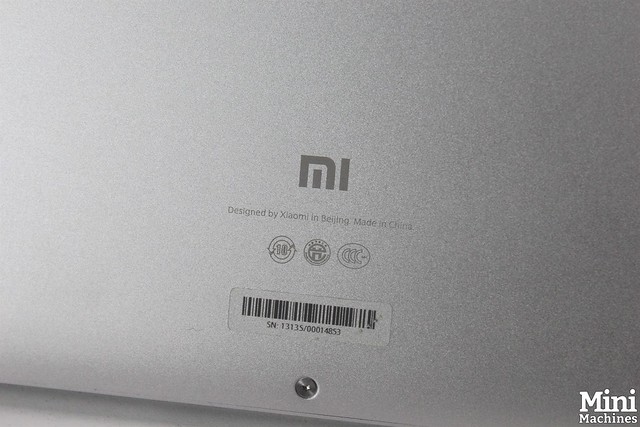








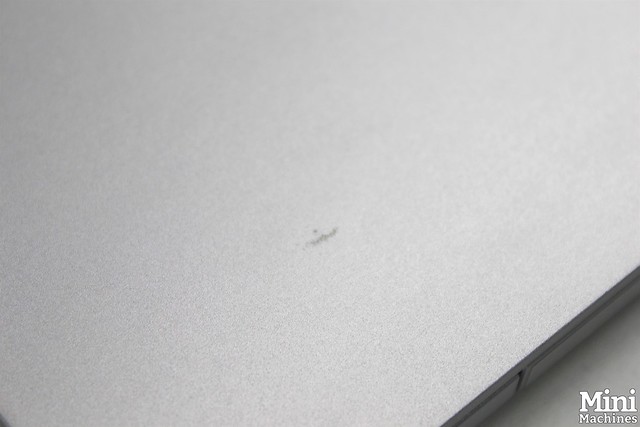










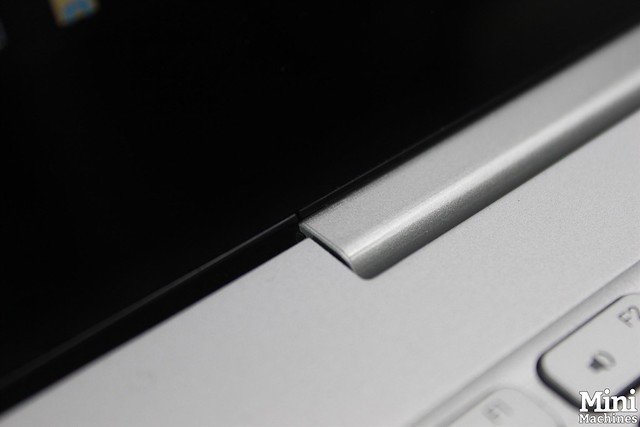








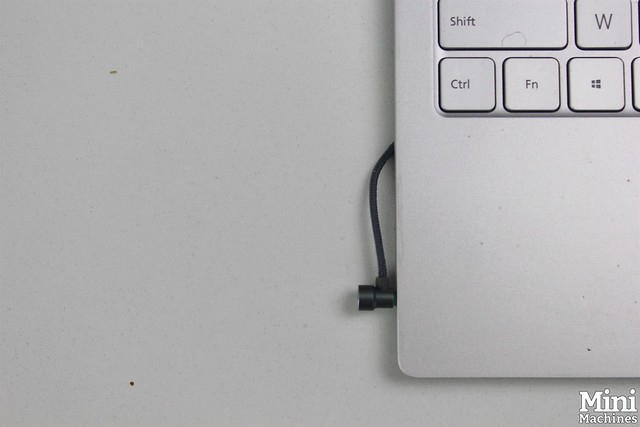


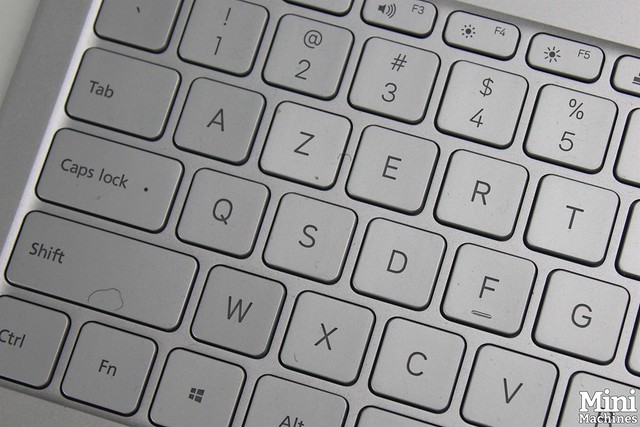
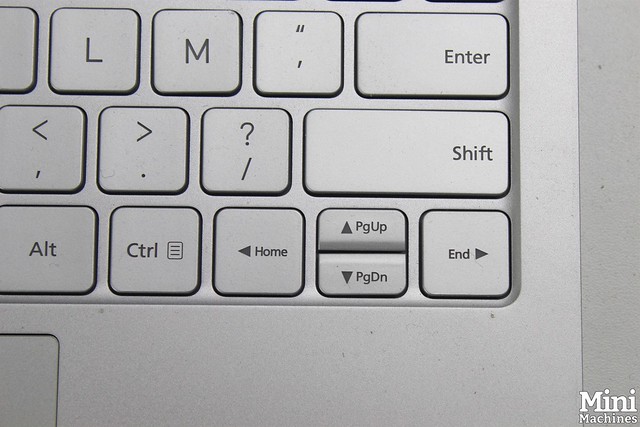










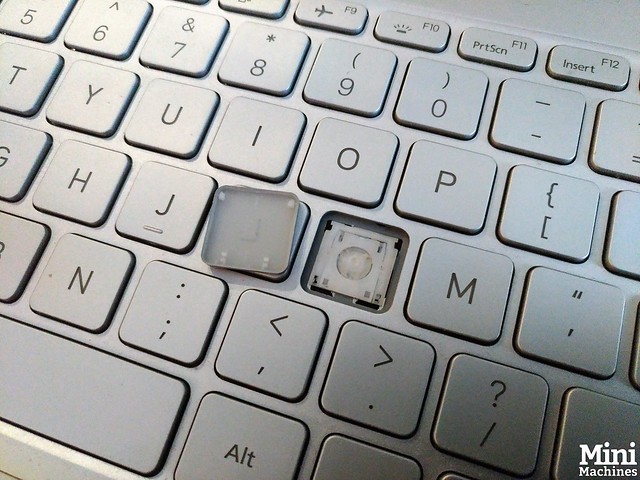

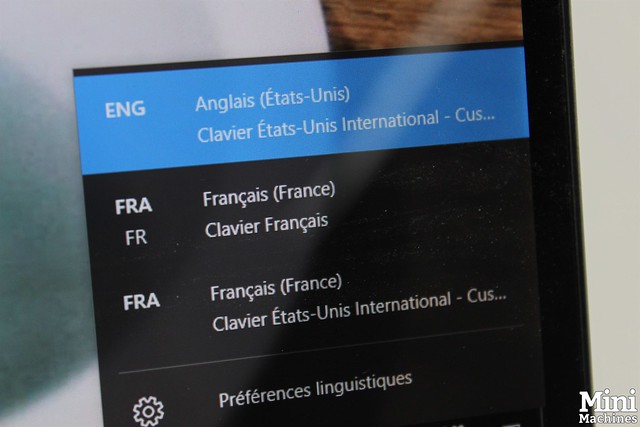



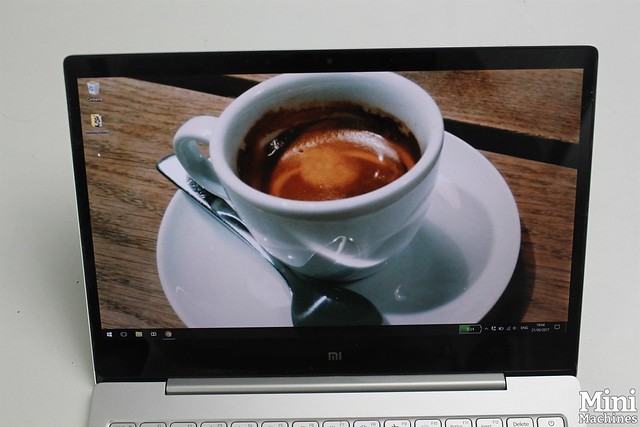


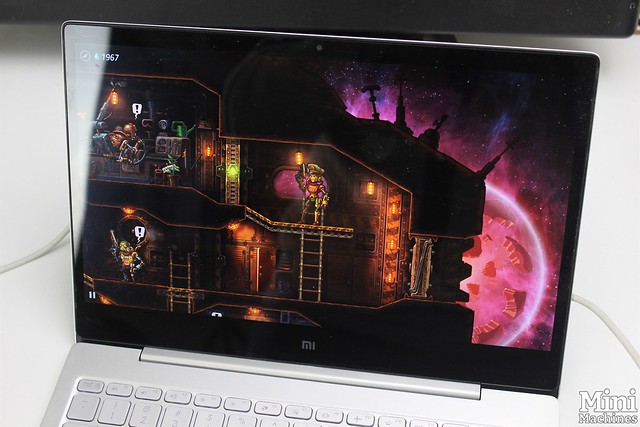
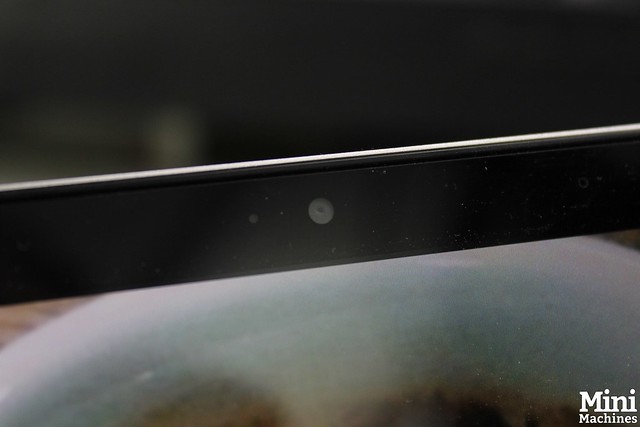
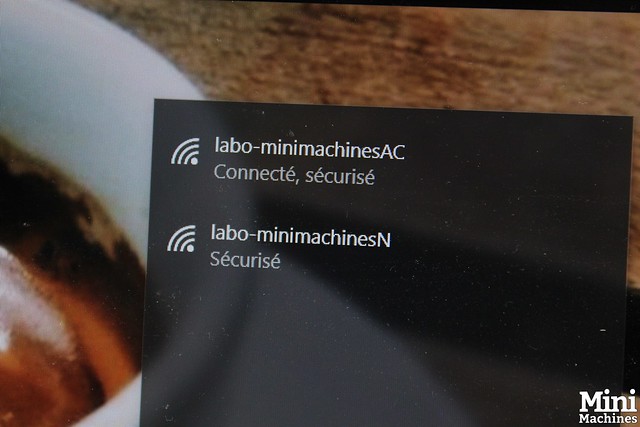

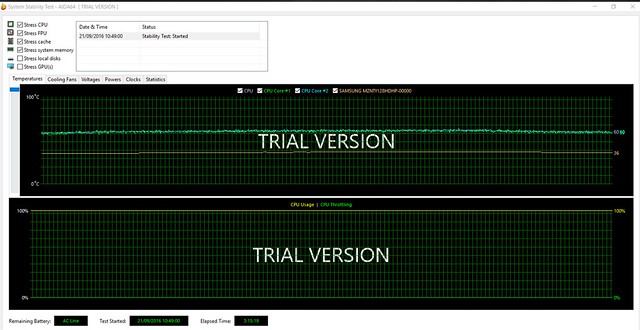

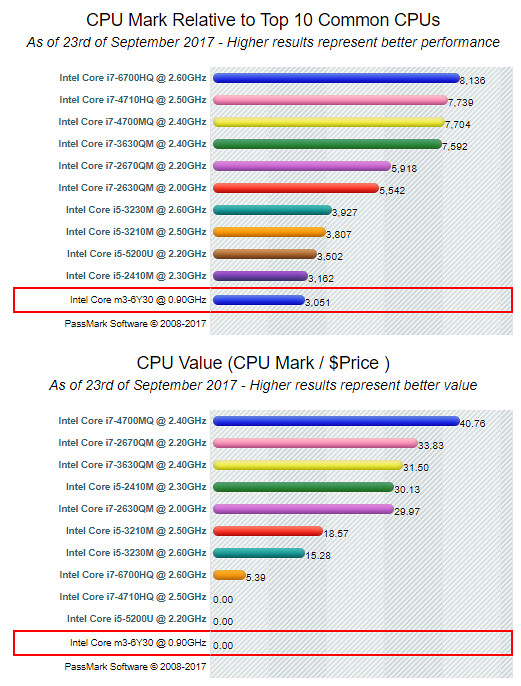
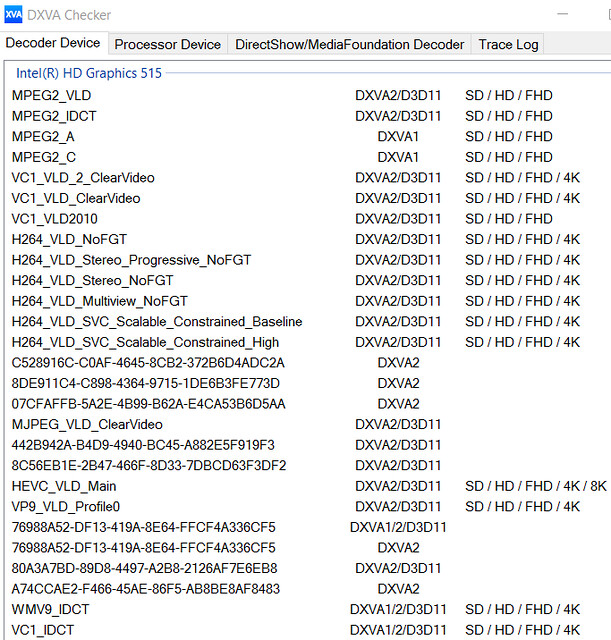


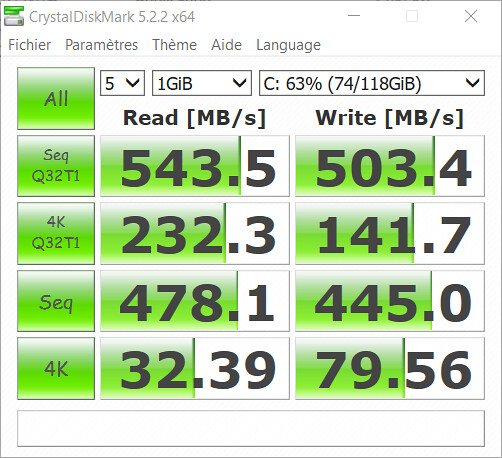
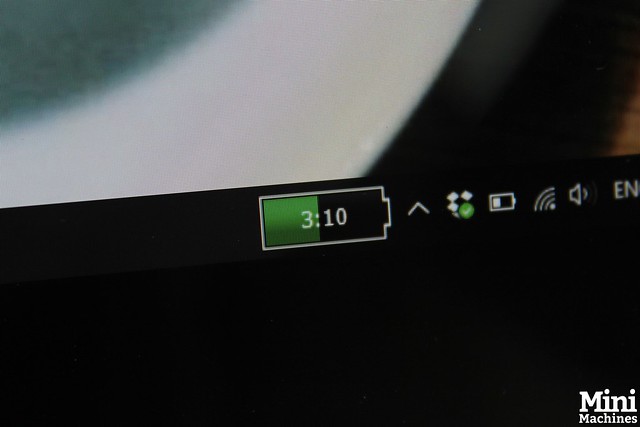
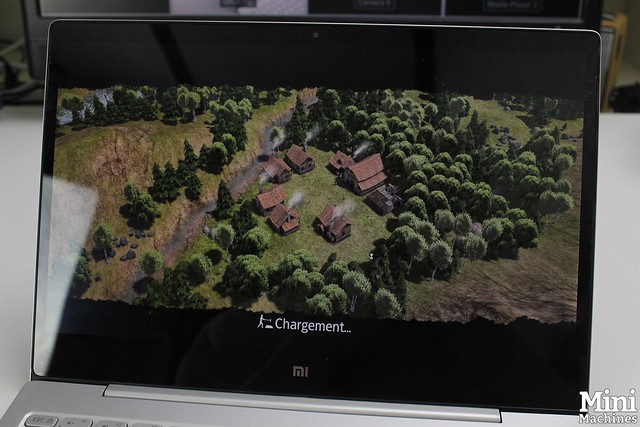















J’en ai une utilisation nomade et professionnelle quotidienne, très satifait, je ne regrette pas mon lenovo. Seul bémol le Bluetooth qui vient de me lacher. Un choix les yeux fermé pour un utilisateur averti à qui le qwerty et une conversion de windows ne fait pas peur.
Oui mais pour une utilisation de plusieurs heures (bon pas 20h non plus) dans la semaine, cela est il sincèrement viable ?
Je précise que solidworks est un logiciel d’ingénierie en 3D, et que j’utiliserais sûrement d’autres logiciels de programmation et de 3D (je rentre en ecole d’ingenieurs en apprentissage après ma prepa à bac +2)
Petit retour sur le trackpad: en fait ça marche bien pour moi (un 7y30) avec le driver lenevo du tuto : https://www.windowscentral.com/how-enable-precision-touchpad-drivers
1- On télécharge et dezip le fichier n1mgx14w.zip (https://download.lenovo.com/pccbbs/mobiles/n1mgx14w.zip)
2- Puis Gestionnaire de peripheriques > Souris et dispositif de pointage > Clic droit sur le trackpad > Mettre a jour le pilote
3- Parcourir mon ordinateur > Choisir parmi une liste de pilote > Disque fourni > Et on va chercher dans l’archive le fichier SynPD.inf > On choisit le Thinkpad Pointing Device
4- Un reboot et hop on a un Precision touchpad fonctionnel !
Je n’ai pas encore trop eu le temps de constater une grosse amélioration, mais ce que je n’aime pas c’est l’icone de scrolling qui s’affiche. Je pense tester se tuto pour la faire disparaître : https://superuser.com/questions/473325/disable-scrolling-icon
Sinon j’adorerai pouvoir faire un retour avance sur les pages des navigateurs avec deux doigts swipe vers gauche ou droite comme sur un mac. Quelqu’un a déjà réussi a faire ça ?
PS: Petit souci/constat avec le profil des touches de Michel > Le Ctrl+A pour la sélection complète du texte ne marche pas c’est resté Ctrl+Q … Normal avec une base de clavier QWERTY … Un motivé pour corriger ça ;) ?
‘LLo,
@Pavageau:
Je connais pas solidworks, mais avec autocad le multi-écran avec le dessin d’un côté et les « glingues » de l’autre devenaient assez vite indispensable, une fois testé…
@fassil alors que me conseillez vous ? D’après vous ce produit ne correspond pas à mon besoin ou ça pourrait marcher ?
Ne connaissant pas solidworks (& sa gourmandise), j’approfondirais pour trouver quelqu’un qui l’utilise sur une machine équivalante. Ce que je soulignais par ailleurs & amha, c’est que de la modélisation 3D trouvera vite ses limites sur un écran de 13’3 !
Pui@fassil
Oui après j’ai un écran de plus de 18 pouces chez moi donc je peux faire du multi ecran avec. De plus ce produit a un écran qui par rapport aux autres prends plus de proportions de l’ordi. Donc malgre son 13,4 pouces il en gagne facilement un.
@Erwann: Merci Erwann ! J’essaye de contacter Michel.
@Erwann:
@brousse.ouillisse @Erwann @Pierre Lecourt
Je viens de réinstaller le « pavé tactile de précision » en suivant le tuto que je vous avais envoyé (https://www.windowscentral.com/how-enable-precision-touchpad-drivers) et en sélectionnant à l’étape 11 « Thinkpad Pointing Device ». Je confirme que cela fonctionne. Après le premier redémarrage la souris n’est plus fonctionnelle, il faut utiliser une souris filaire pour effectuer une mise à jour du driver Thinkpad dans « gestionnaire de périphérique » (dispositif de pointage, clic droit sur « Thinkpad », mise à jour, mise à jour automatique via internet).
Après un second redémarrage la souris fonctionne de nouveau, le « precision touchpad » est activé dans les réglages Windows 10, mais il y a un conflit avec « dispositif de pointage Synaptic » dans la barre des tâches. Il faut aller dans « dispositif de pontage Synaptics » puis « Réglages » et décocher les cases « gestes à plusieurs doigts » et « défilement ».
Je te confirme Erwann que tu as la fonction page précédente / page suivante à deux doigts, comme sur Mac, à condition d’utiliser un navigateur compatible, en l’occurrence Microsoft Edge.
Si l’un de vous a une idée pour tuer définitivement « dispositif de pointage Synaptics », cela serait pourrait être encore plus simple.
@François:
Petite précision Erwann, je n’ai pas d’icône de scrolling. Après la mise à jour du driver Thinkpad, toute mention d’un driver Lenovo disparaît dans mon gestionnaire de périphérique. Peut être faudrait-il essayer de le remettre à nouveau à jour ?
Je constate une nette amélioration par rapport au driver d’origine, mais seulement après avoir décoché les cases du « dispositif de pointage Synaptic ».
@François:
Bizarrement de mon coté je n’ai jamais eu besoin de souris externe pour faire la manip.
Je viens de faire la mise a jour du driver Thinkpad via mise a jour windows et ça revient sur un driver synaptics mais avec tjrs le précision touchpad activé ! Et effectivement je n’ai plus cette icone moche de scrolling qui apparaissait systématiquement (mais pour le coup avant l’update l’utilitaire synaptics n’était pas en conflit vu qu’il ne se lançait même pas …) en tout cas merci pour l’info !
C’est terrible de pouvoir avoir plusieurs bureaux et scroller de l’un à l’autre avec 3 doigts comme sur un mac ^^ !
Je confirme aussi que sur Edge page précédente / page suivante fonctionne bien , je constate que le scrolling haut/bas est aussi plus « fluide/doux » que chrome mais comme le dit cet article ça devrait bientôt changer : https://www.xda-developers.com/google-chrome-support-windows-precision-touchpad-smoother-scrolling/
@Erwann:
Super nouvelle pour Chrome ! Un grand merci pour l’article xda-developers et pour cette bonne nouvelle Erwann ^^
perso, j’en suis content.
Clavier passer en Azerty avec la méthode a Michel et déplacement physique des touches.
Par contre, j’ai des gros soucie avec le bluetooth, marche pas, introuvable et malgré mise a jours intel des drivers, toujours rien :(
Dommage pour ma souris bluetooth …
C’est mon seul problème que je traine depuis 1 mois et pas de solution trouve :(
@Renaud Vincent: Effectivement j’ai le même problème et je n’ai pas encore trouvé de solution. Il semble que ce soit une faiblesse connue de la carte intel wifi bluetooth qui est soudée sur la carte mère.
Pour ceux qui cherchent un chargeur type C USB PD, y’a le Dodocool 45W :
https://fr.aliexpress.com/item/Dodocool-45-W-USB-Type-C-Mur-Chargeur-Adaptateur-secteur-avec-La-Livraison-de-Puissance-pour/32835563920.html
Il est moins puissant que l’Ivapo 65W que j’ai aussi, mais il est compatible avec les câbles type C 3.1 USB IF 5A pour 100W (genre Dodocool, Baseus ou encore Anker).
Marche parfaitement avec une Nintendo Switch. Pour le reste, j’ai pas testé par contre.
@Pierre Lecourt
Bonjour ce pc me tente est que le ssd de 128go est changeable ?
Cdt
@Timothey Mendes: Oui et surtout on peut en rajouter un second.
[…] tout à fait suffisantes pour de nombreuses tâches comme nous avons pu le voir dans le test du Xiaomi Notebook Air 12.5″ pourtant moins bien équipé (Core M3-6Y30 et 4 Go de mémoire vive […]
Salut à tous, personnellement je suis hyper satisfait de ce Mi Air (12″ M3-7Y30), venant d’un Asus T100Ta plein de bug c’est le jour et la nuit ! Niveau finition pareil !
Seul bémol j’ai toujours mon bug graphique qui me fait des sorte de « flash » plus foncé sur les couleurs claires lors d’une lecture vidéo.
En ce moment je regarde beaucoup Vikings dessus, à chaque fois qu’on voit beaucoup le ciel à l’écran j’ai ces espèces de « flash ».
J’ai essayé divers maj, processeur, chipset etc… Même remise à zéro rien n’y fait :(
Et j’ai failli oublier, merci beaucoup Pierre pour cet article plus que complet ! C’est grâce à toi que j’ai pu goûter à l’asus T100 premier du nom, puis sa nouvelle version et enfin de Mi Air !
Test et article passionnants! Merci.
Je fais la même conclusion que toi sur ce type de machine 12″ ultraportable, c’est le pied, surtout lorsque l’on voyage énormément. Si je devais faire un achat aujourd’hui, je partirais sur ce MI Air sans trop hésité vu la satisfaction générale lu ici et là . Ce genre de retour d’expérience après longue période est très parlant, tu devrais en faire plus souvent.
Perso, j’utilise depuis bientôt 3ans le macbook 12″ en qwerty, associé à un powerbank Xiaomi typeC car oui c’est indispensable pour finir la journée. Comme tu le précise très bien, l’autonomie réelle est largement en dessous de l’autonomie annoncée surtout chez Apple mais c’est partout pareil (après plus de 700cycles d’une utilisation TRES intensive, j’ai une autonomie moyenne de 5h mais même neuf je tournais plus autour des 7h que des 10h annoncés). C’est ma machine principale, son petit Core M décrié à sa sortie est largement suffisant et n’a pas à rougir face ma seconde machine équipé en core i5, un Dell gamme Pro 12.5″ (le E7270). Excellente machine ce dell, au demeurant.
Je dirais que le gros point négatif du Mi Air reste l’achat via Gearbest. Le site est sympa pour l’achat de babioles et autres accessoires mais le SAV c’est zéro. De temps à autres, comme beaucoup ici je suis hypé par les solutions ultra low cost 1er prix, une curiosité geek en partie alimenté par toi Pierre lol. Je me suis donc pris pour le fun le ezbook3Pro 13″ l’an dernier, je m’attendais à pas grand chose mais ce fut une très bonne surprise car la machine était bluffante vu son prix ras des pâquerettes (200euros). Pierre tu devrais la tester et nous faire un test digne de ce nom héhé. Bon, la machine tombe quand même en rade au bout d’un moment…(un gros coup de mal chance , j’ai l’habitude, mon macbook et mon dell tous les deux 8x plus chère sont aussi tombés en panne…oui j’ai la guigne, la e-guigne!). Je renvoi la machine chez gearbest en réparation…grosse erreur car je ne la reverrais jamais.
@anobee: Tu l’a renvoyée comment ? Sans assurance ?
@Pierre Lecourt: Oh mais Gearbest a bien reçu mon colis bien que j’ai du leur envoyer ma preuve d’envoi avant qu’il me confirme sa réception. Ensuite silence radio pendant 2mois… Après quelques relances, ils finissent par me dire que ce n’est pas réparable et me proposent un remboursement partiel ridicule (dans les 60dollars) ou de repasser commande en me « gratifiant » d’une réduction équivalente. c’était ridicule.
L’ironie c’est que depuis j’ai fais un petit tour en Chine. J’aurais du la garder et la faire réparer dans une petite échoppe spé d’un mall smh car je suis pas certain que gearbest ce donne la peine de réparer ce genre de machine bas de gamme. Bref, c’est pas bien grave.
@anobee: Et tu leur a répondu quoi ?
J’ai demandé un remplacement. ils me disent qu’il n’est plus en stock alors qu’il apparait dispo sur le site… j’ai essayé de dialoguer avec eux en anglais, en français (bizarrement ils te répondent dans un français approximatif même quand tu leur écris en anglais) rien à faire dialogue de sourd. Au bout d’un moment j’ai lâché l’affaire… Je viens de regarder ils m’ont remboursé 54e sur le prix d’achat de 209e. Et surprise, la machine est toujours dispo chez eux.
@anobee: Faut pas se laisser faire !! Il n’y a aucune raison de laisser l’action en l’état. Demande un remboursement intégral. Il faut bien comprendre que leur pratique est la pratique Chinoise classique qui ne correspond pas à nos lois mais aux leurs. Malgré tout cela n’empêche pas qu’ils n’aiment pas la mauvaise publicité que cela engendra ici. donc ne lâche rien, demande un remboursement complet. Je ne comprend pas qu’on « lâche l’affaire ».
Je l’utilise depuis plus d’un an maintenant et j’en suis également pleinement satisfait, je le changerais quand les écrans 4K se seront démocratisés, donc dans longtemps…
Je m’en sers même pour tu montage vidéo et je dois dire que le petit Core M3 s’en sort plutôt pas mal du tout et les petits 4go de ram sont finalement suffisant.
Quant au format de 12.5″ c’est pour moi la taille idéale pour le transport, dans la canapé, dans le lit.
Je le connecte à un gros 31 pouces 21/9 quand j’ai besoin de plus grand avec un switch USB pour connecter un clavier et des périphériques divers. J’ai juste changer le chargeur au profit d’un de nintendo switch avec un câble plus long et plus robuste.
J’envisage de changer le SSD pour un de plus grande capacité.
On se passe très bien de l’azerty à part pour les caractères spéciaux et la ponctuation.
Donc pour être parfait il lui faudrait un SSD plus grand, un chargeur de meilleurs qualité, un clavier AZERTY, une distribution autre que GearBest (même si je n’ai pas eu de soucie) et peut être un Core M7 mais ça y ajouterais des ventilateurs, ce que je ne voulais pas, et le modèle du dessus est là pour ça.
Salut Pierre
merci pour ce grand retour en détail sur ce fameux Xiaomi.
je suis en grande réflexion pour un changement de matériel, j’ai actuellement une Surface pro 3 i5 à 4Go et j’envisage de changer pour le xiaomi.
mais je fais surtout de la MAO, et un peu de jeu.
penses tu qu’un M3 soit inférieur en performance que le i5 de la surface?
surtout pour de la mao?
D’avance merci pour tes lumières.
@Julien:
Je me permet de te répondre puisque je sollicite moi aussi le M3 (montage vidéo, il tourne dans ce cas en 1,5ghz au lieu de 0,9ghz mais chauffe pas mal) et je peux te dire que celui ci tient la route, il est certes moins performant que celui de mon amie qui a un I5 avec 6go de ram, mais de peu. Sinon tu as le modèle 13″ qui sera plus performant.
J’espère t’avoir aidé.
@David: Merci David pour ton retour.
ç’est surtout une histoire de budget.
La surface se revend au alentour de 450e, du coup, la bascule vers le xiaomi, me paraissait intéressante.
sur qu’il doit pas mal chauffer.
@Julien: Tu utilises quoi en MAO ? PArce que je connais des trucs légers mais aussi de vraies usines à gaz !
@Pierre
Principalement Ableton Live et la suite Arturia analog Lab.
ç’est sur, ç’est plus lourd que audacity :)
La surface pro s’en sort bien sur le sujet avec le i5. ç’est pour ça que j’hésite un peu au changement.
@Julien:
J’utilise Live sur le Xiaomi 12,5 4GB de RAM
Interface usb Edirol UA-4FX
Je pilote des VST (surtout des KORG) avec des pistes MIDI
Je n’utilise pas ou très peu les pistes audio.
Et ça tourne bien?
@Julien:
Pour moi ça tourne super bien.
Le Xiaomi 12,5 a en plus le gros avantage d’être fanless, donc inaudible.
Je te conseille les forums Audiofanzine ou Zikinf si tu veux approfondir le sujet.
Je vous partage deux petites infos qui pourront peut être profiter à certain !
-J’ai découvert qu’Intel proposait une base de référence de paramétrage graphique conseillé pour les jeux en fonction de son igpu, tous ne sont bien évidemment pas référencé et ce n’est pas forcement à prendre au pied de la lettre mais j’ai trouvé ça bien pratique :
Pour le Xiaomi 12.5 2017
https://gameplay.intel.com/fr/CPUSelectedGameSearch/Index/95449/0
Pour le Xiaomi 12.5 2016
https://gameplay.intel.com/fr/CPUSelectedGameSearch/Index/88198/0
-Pour les possesseurs d’imprimante 3d (une cr-10 pour ma part):
afin de consolider l’emboîtage chargeur d’origine + adaptateur EU (reçu gratuitement avec le PC par Gearbest), j’ai modifié le fichier stl disponible ici https://www.thingiverse.com/thing:1990448 avec tinkercad pour en retirer 1 cm en longeur et permettre ainsi de s’adapter parfaitement pour le chargeur du modèle 12.5 pouces !
Je l’aurais bien mis sur Thingiverse mais le gars n’a pas autorisé les « remix » de sa pièce…
Donc fichier dispo ici : http://dl.free.fr/vj7MgWA6L
(@Pierre, si jamais tu souhaites l’héberger sur le site pour plus de pérennité pas de souci.)
@Erwann: Super sympa ! Merci :)
Etant donné la finesse de la prise USB C du Xiamoi 12,5, j’avais peur de casser le connecteur d’entrée, du style « Je me prends le pied dans le fil ». Aussi, je me suis acheté une prise magnétique à intercaler entre la prise de l’ordinateur et le cordon du chargeur. C’est très pratique et ça recharge aussi vite.
https://www.aliexpress.com/item/Baseus-Type-C-To-Type-C-Magnetic-Elbow-Adapter-For-Macbook-Nexus-5X-6P-OnePlus-2/32835207220.html
‘LLo,
@Erwann: Très beau résultat !
En fait, il n’y a qu’une seule chose à côté de laquelle Xiaomi semble être passé sur ces deux petites diagos, c’est le lecteur de carte sd(x), pfuuu !
J’ai trouvé une manière de retrouver un ctrl+a (et un ctrl+z !) fonctionnel après l’application du profil de Michel.
Il s’agit d’un petit script AutoHotKey (https://autohotkey.com/download).
Il faut donc créer un fichier AutoHotkey.ahk placé dans « Mes documents » par exemple et y insérer avec un éditeur de texte :
<^a::<^q
<^q::<^a
<^z::<^w
<^w::<^z
Pour qu'il s’exécute au démarrage, j'ai simplement créé un raccourci du fichier AutoHotkey.ahk que j'ai placé dans le dossier de démarrage "%appdata%\Microsoft\Windows\Start Menu\Programs\Startup"
Et voila, j’espère que ça servira aux pointilleux des raccourcis claviers comme moi ;)
@Erwann:
Merci Erwann, c’est super !
Les fichiers pour le chargeur ne sont plus disponibles, perso les uploader de nouveau ?
Salut,
J’ai fait un un clavier pour ceux qui ont permuté les touches sans sticker sur l’idée du clavier Michel3. J’ai corrigé quelques bugs que je rencontrais avec ce dernier.
[url]https://drive.google.com/file/d/1ZcN2Hd0fax1meU_PMf3cse2isyEMtM4A/view?usp=sharing[/url]
[quote]Symbole € sur AltGr + 4 (touche dollar)
é sur AltGr + Z
ê sur AltGr + E
è sur AltGr + R
ç sur AltGr + C
à sur AltGr + A
ù sur AltGr + U
ï sur AltGr + I
ö sur AltGr + O
Majuscules É, Ê, È, Ç, À, Ù, Ï, Ö avec CapsLock+AltGr ou Shift+AltGr+touche.
Touches `, ~, et ^ fonctionnent en lien mort et peuvent être utilisé sur des lettres.
AltGr= AltDroit sur le clavier Xiaomi
Ctrl + A, Ctrl + Z, … fonctionnent alors qu’ils ne fonctionnaient pas avec le clavier Michel3. [/quote]
@Pierre Lecourt: Pierre, auriez-vous les fichiers stl pour imprimer en 3D partagés par Erwann?
@Nikos44 et voila ! j’ai essayé un nouvel hébergeur a priori sans limite de durée :
https://fzip.li/xs6J
Merci @Reno pour le partage de ton profil! Si ça me permet me passer de AutoHotKey c’est encore mieux !
Bonjour à tous,
Le Mi 12 pouces Skylake (1ère génération) n’est pas immunisé contre les failles Meltdown et Spectre. Pour le vérifier, il suffit d’exécuter cet utilitaire Intel : https://www.intel.com/content/www/us/en/support/articles/000025619/software.html
La raison ? Si Intel a transmis aux constructeurs le correctif, Xiaomi n’a pas mis à jour le pilote « Intel Management Engine ». La solution que j’ai trouvé est très simple, il suffit de télécharger cette màj prévue pour un Thinkpad X1 ayant le même processeur : https://download.lenovo.com/pccbbs/mobiles/n1crg58w.exe . Veillez à bien brancher le portable au secteur pendant la màj.
J’ai revérifié le PC après redémarrage il est désormais immunisé :) Tout semble fonctionner normalement. Avec les précautions d’usage…
[…] Test : Xiaomi Mi Notebook Air 12,5 pouces, un an… […]
[…] ces dernières années. C’est lui par exemple qui équipait les dernières versions du Xiaomi Mi Notebook Air 12.5″. Une puce très polyvalente, capable de gérer la plupart des situations et besoins technique […]
Bonjour @Pierre Lecourt
Merci pour ce retour d’expérience très instructif.
Je vous savoir si la machine a des point de flexions même si le châssis est en aluminium.
J’ai testé de nombreuses machines ou tout se plie des que l’on ouvre l’écran ou que l’on tape sur la clavier.
cdt.
Bonjour tout le monde,
Je viens laisser mon expérience en ce qui concerne ce petit bijou…
Pour ma part, c’est du tout 100% positif, avec quelques concessions.
Même avec le tuto pour le passer en Windows français, je n’y suis jamais parvenu. Après avoir appelé Microsoft, idem. J’ai vraisemblablement fais qqch qui n’allait pas puisque beaucoup de personnes ont réussi…
Bref, c’était pour moi l’occasion de passer au 100% Linux, c’est ce que j’ai fais.
Autre chose, le clavier QWERTY. C’est louable de proposer un clavier AZERTY avec des autocollants etc, mais en ce qui me concerne j’ai décidé de le laisser. Je m’y suis habitué et le peu de fois où je retourne sur mon ordinateur de bureau c’est la panique…. La solution ? Acheter un clavier QWERTY bien sûr !! ^_^ Et me voilà en 100% QWERTY. Je ne reviendrai pour rien au monde, ni à Windows, ni à AZERTY et ni aux marques françaises de PC.
Mes téléphones sont Xiaomi, mes enceintes aussi, mon portable aussi.
Mais désormais j’ai une hantise, quand tombera t il en panne, comment vais je faire ?? Il me suit partout désormais. Alors que je l’avais acheté par minimachines en promo à 415€, je ne le vois plus du tout à ce tarif, il s’est passé quelque chose de particulier ? Vous allez me dire que du coup je pourrai passer au 13.3, mais il fait plus de 1kg et c’est une des très grosses raisons qui m’a dirigé vers ce Xiaomi air 12. J’ai peur de ne plus trouver le même… Enfin nous en sommes pas là, j’espère qu’il a encore de beaux jours devant lui !!
Encore merci et à bientôt
Frero